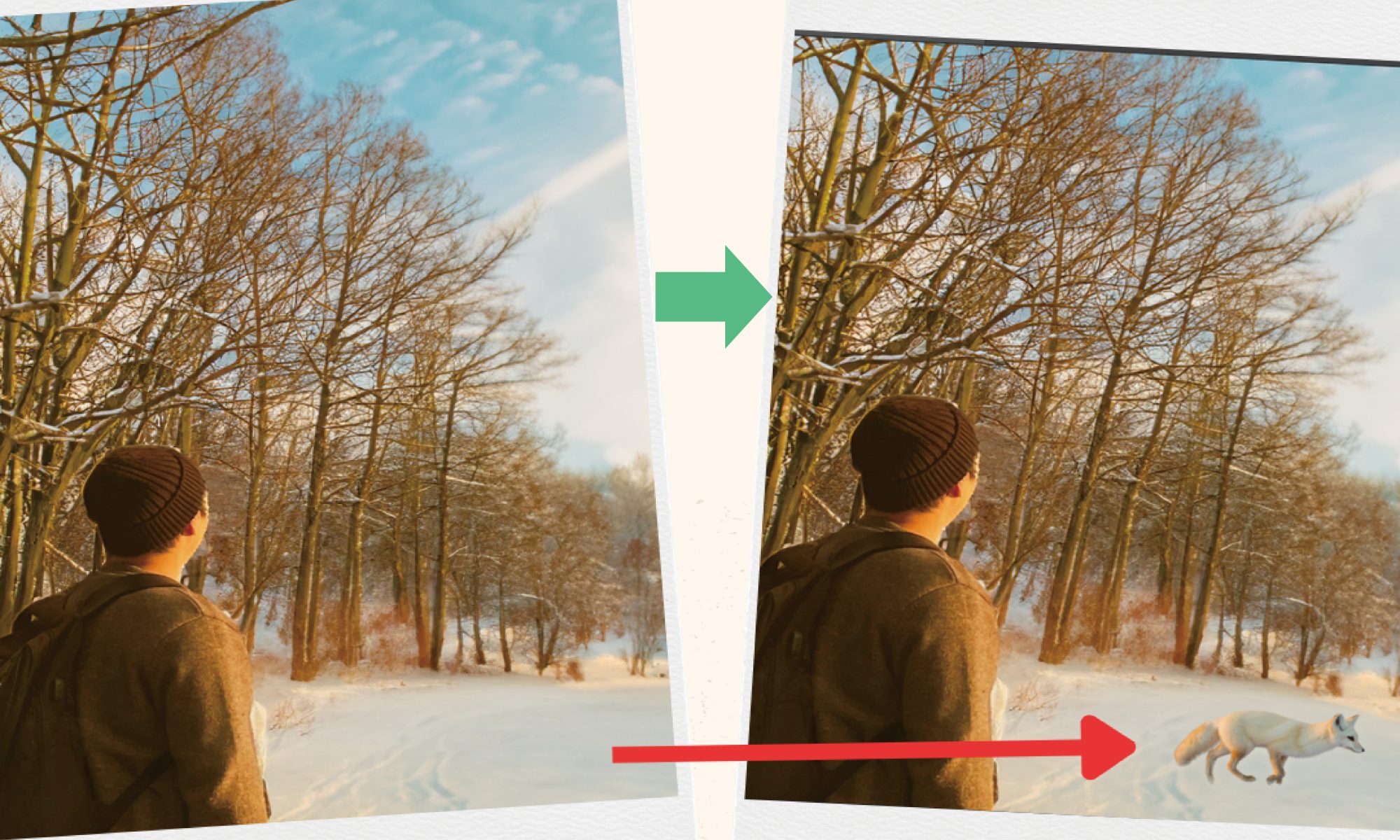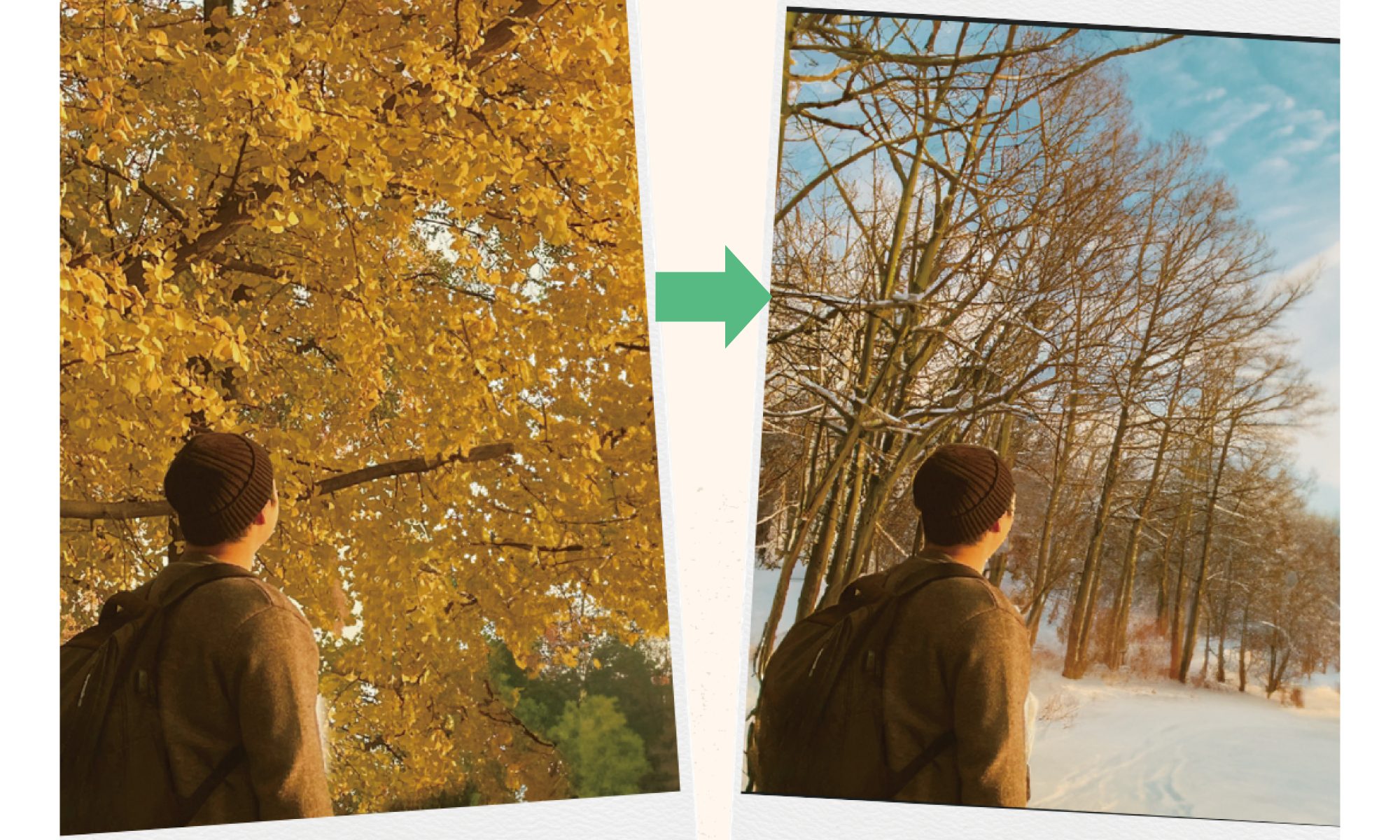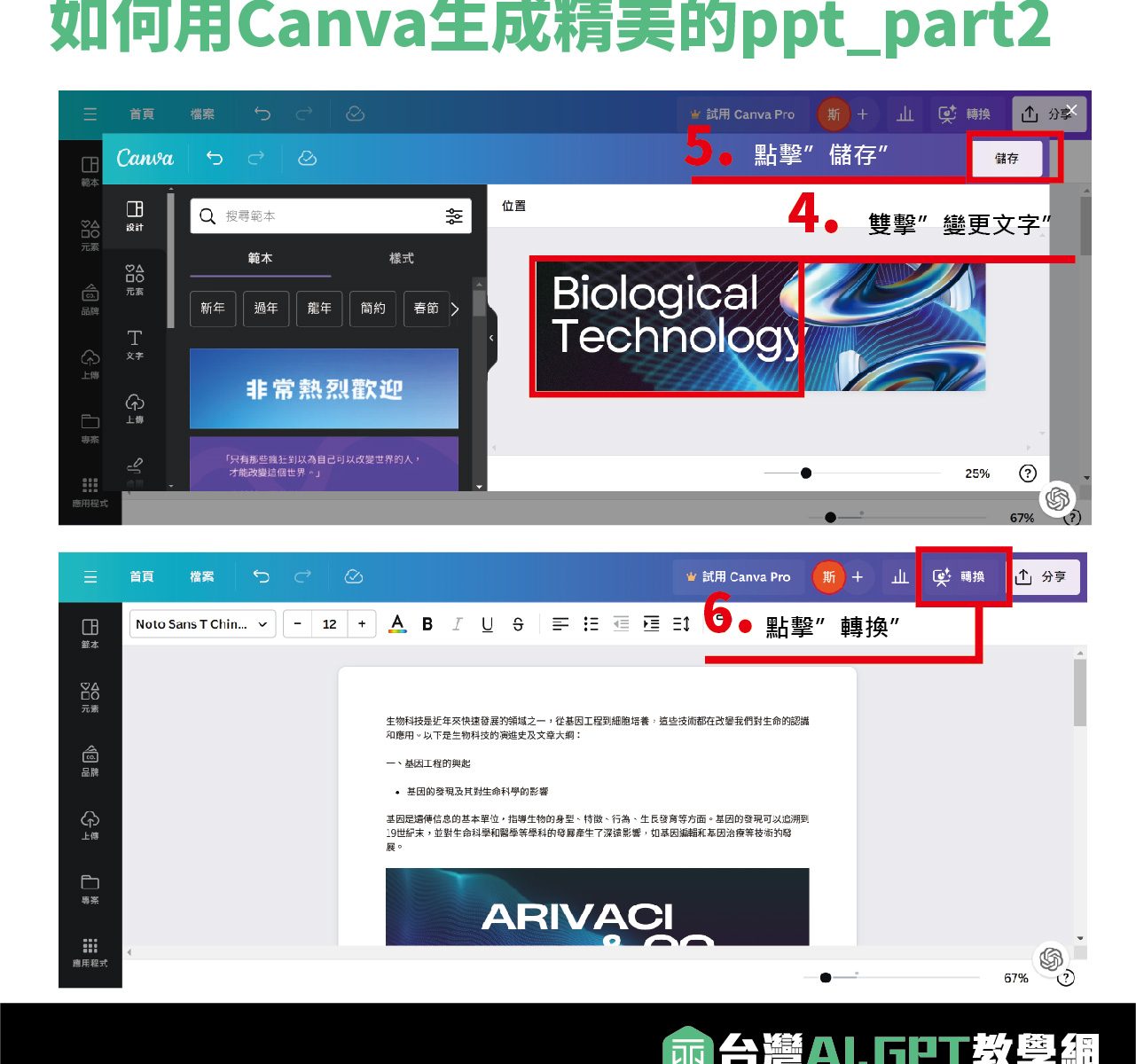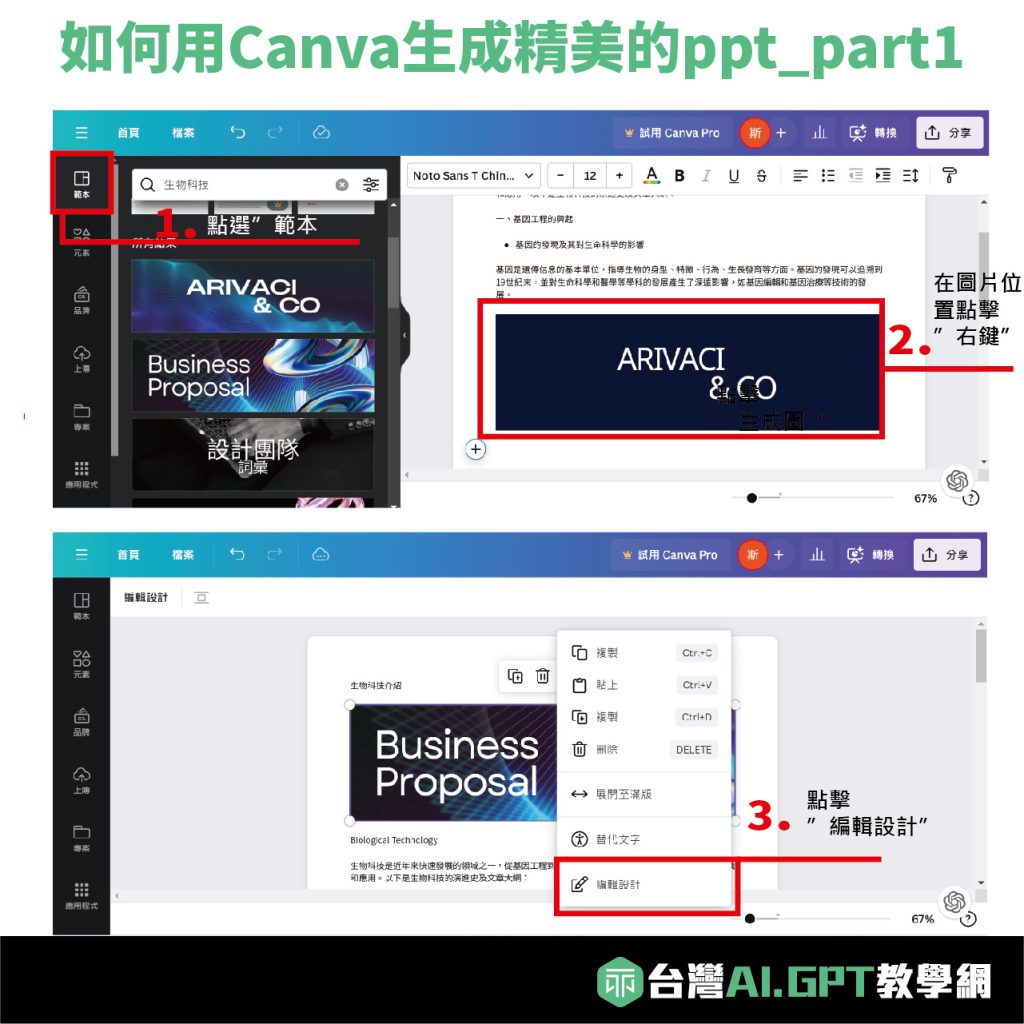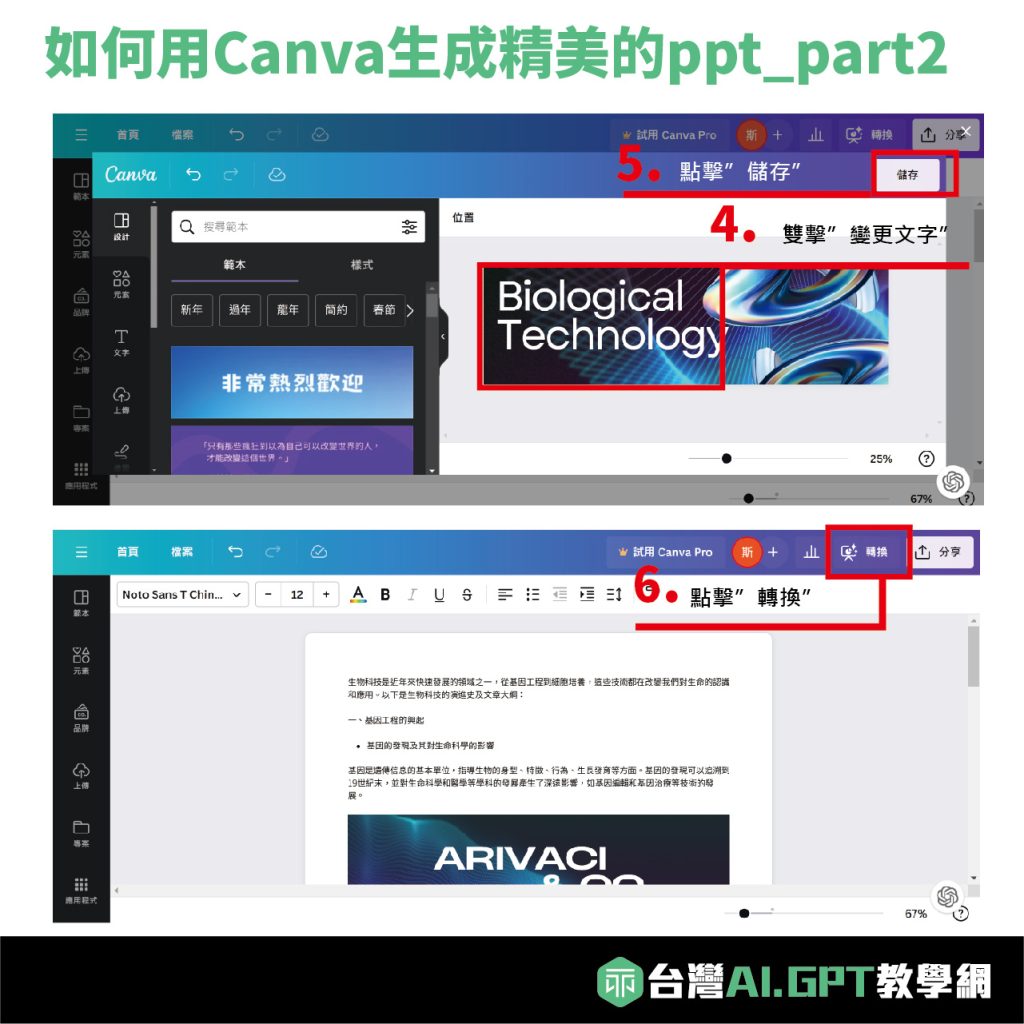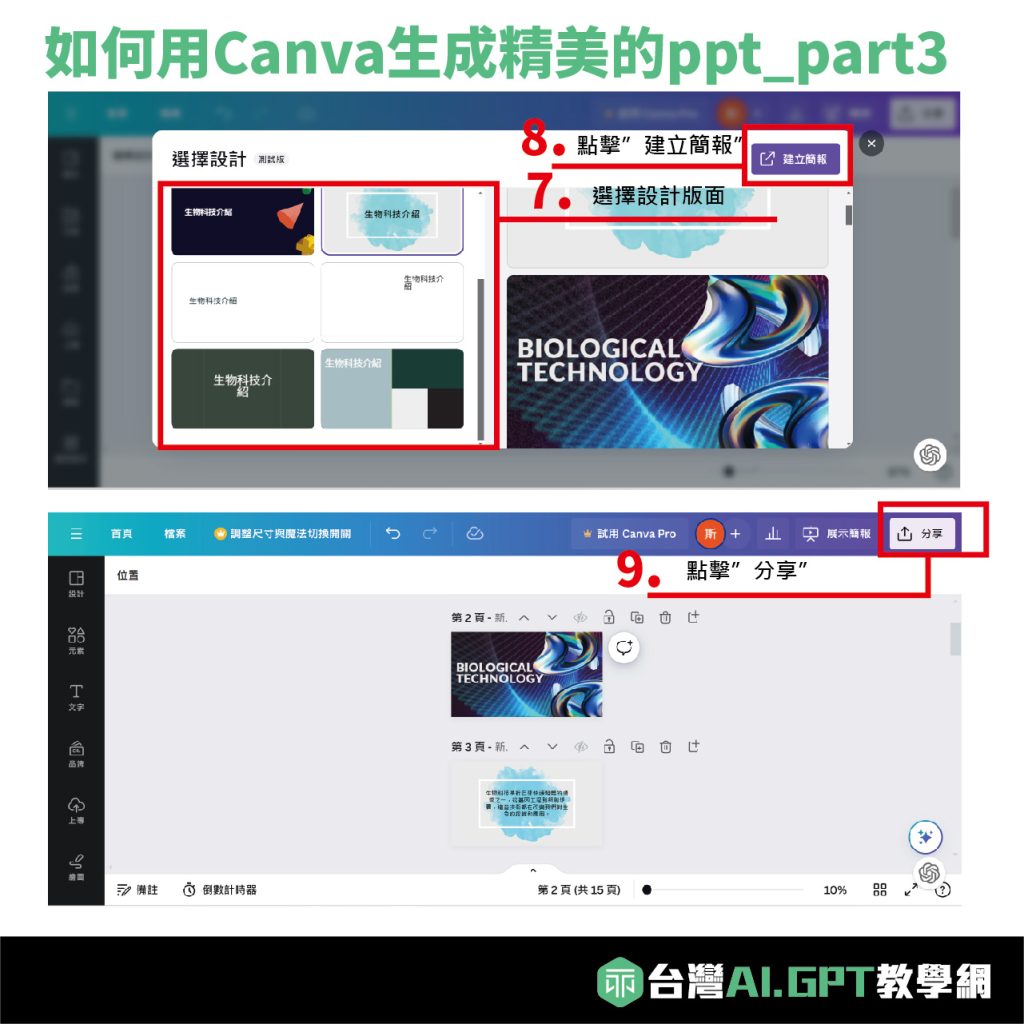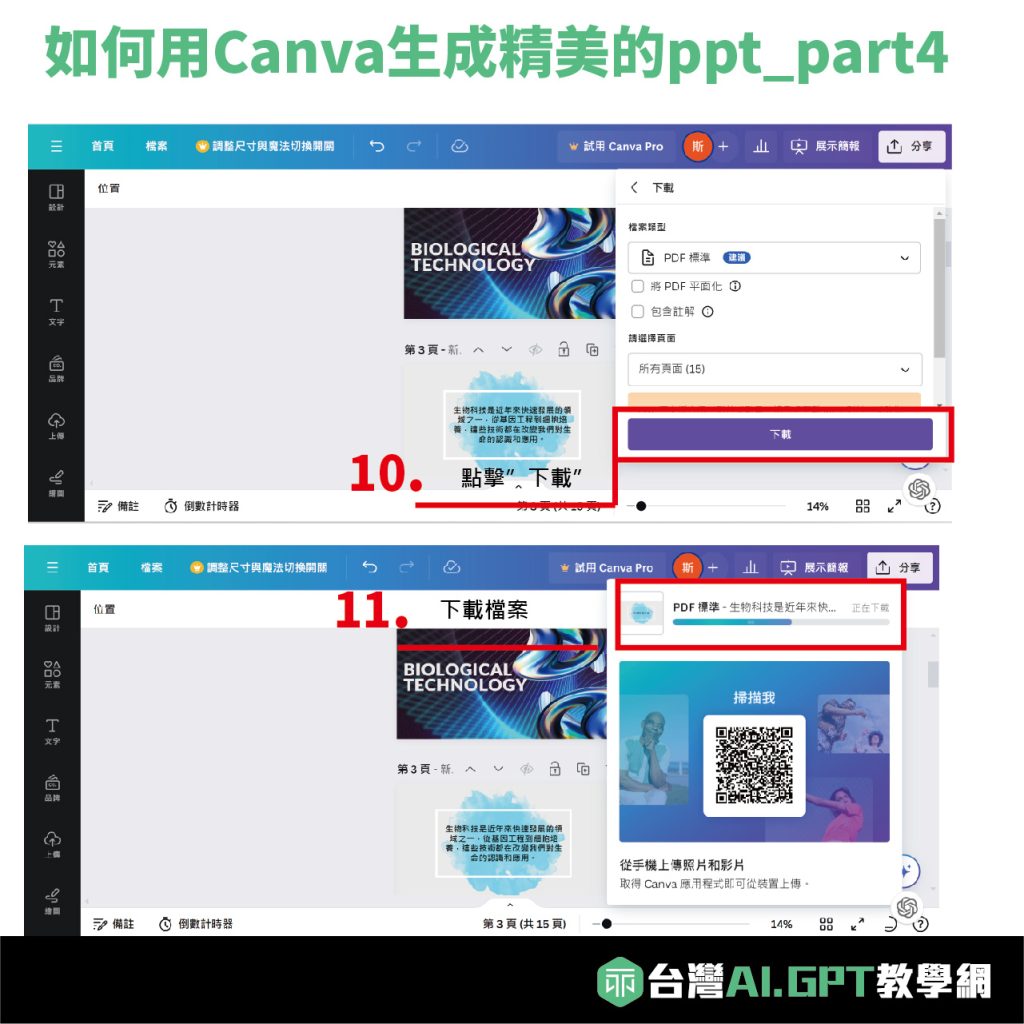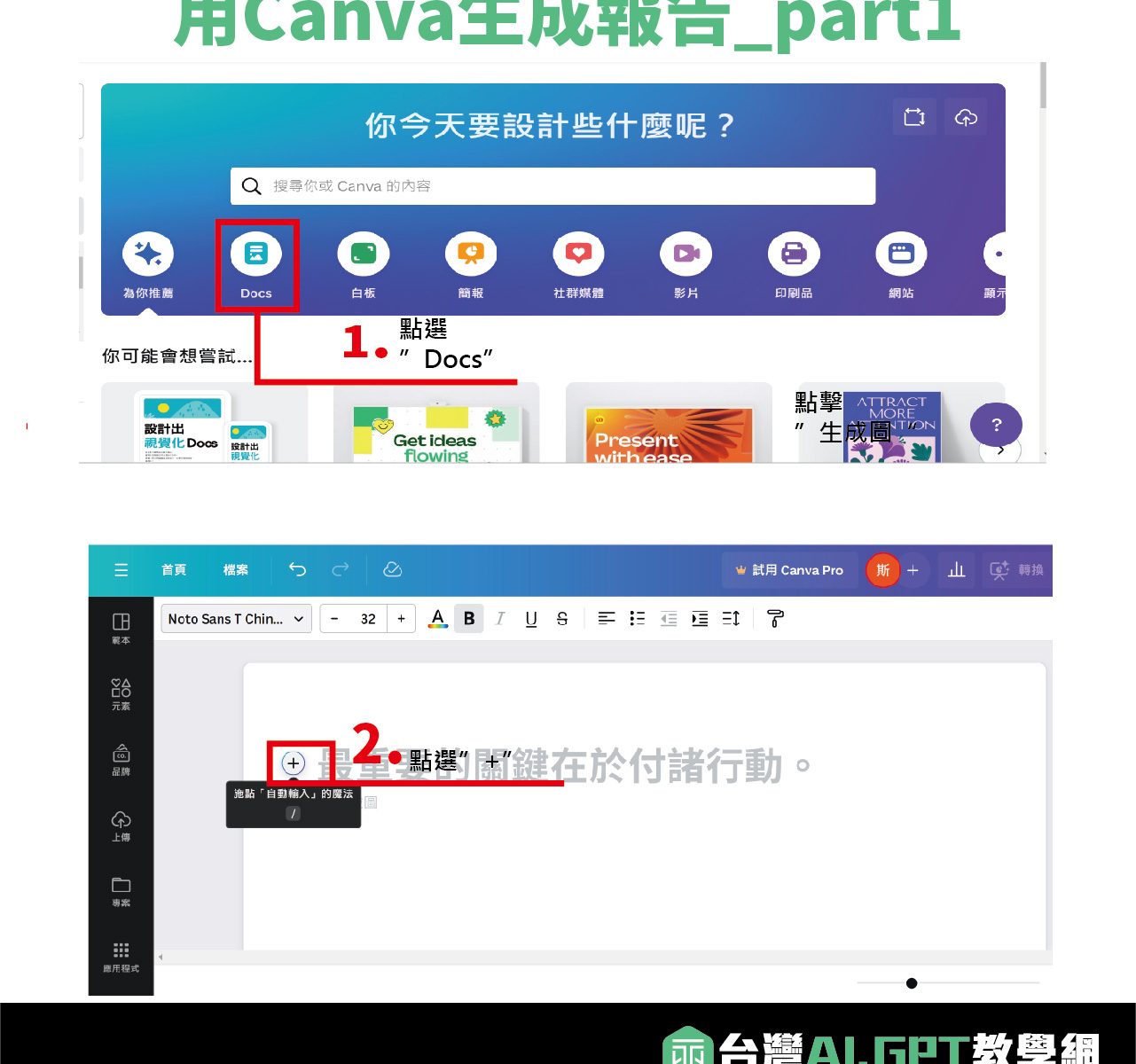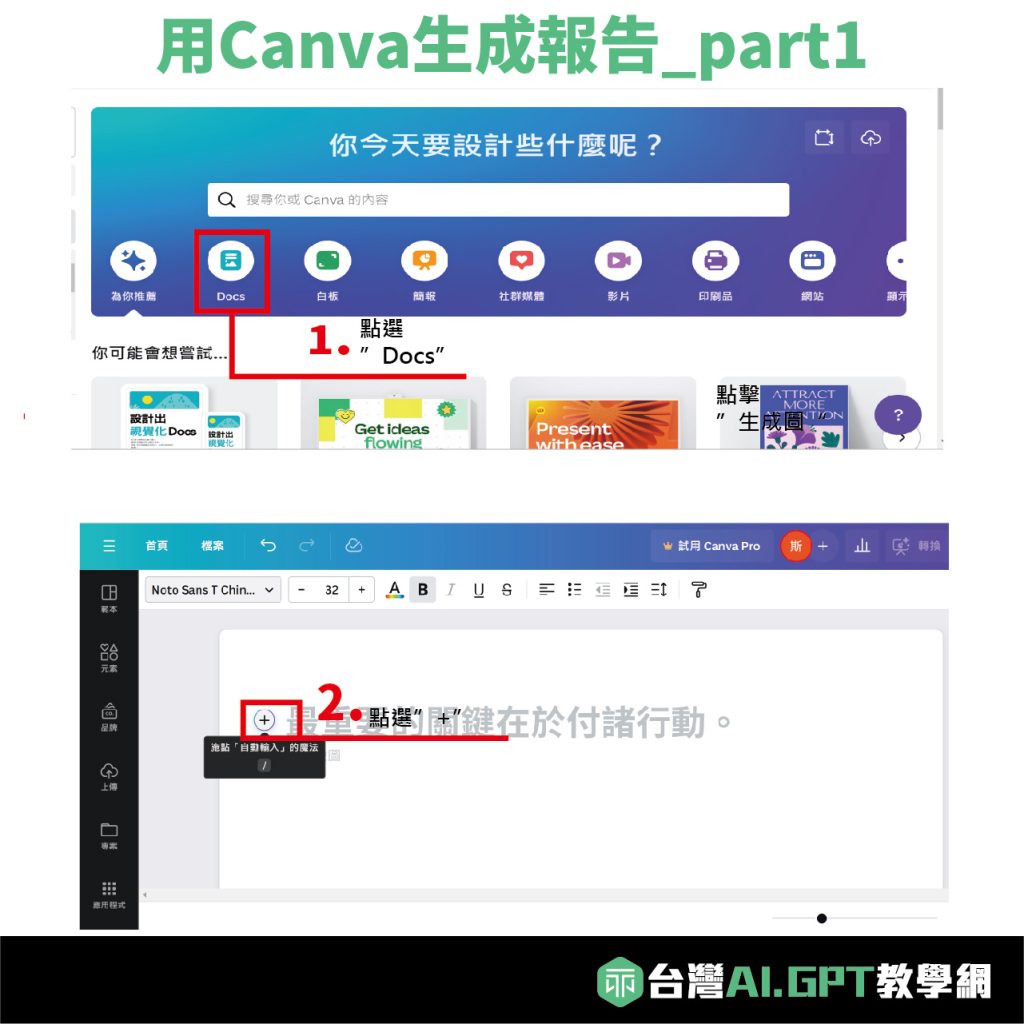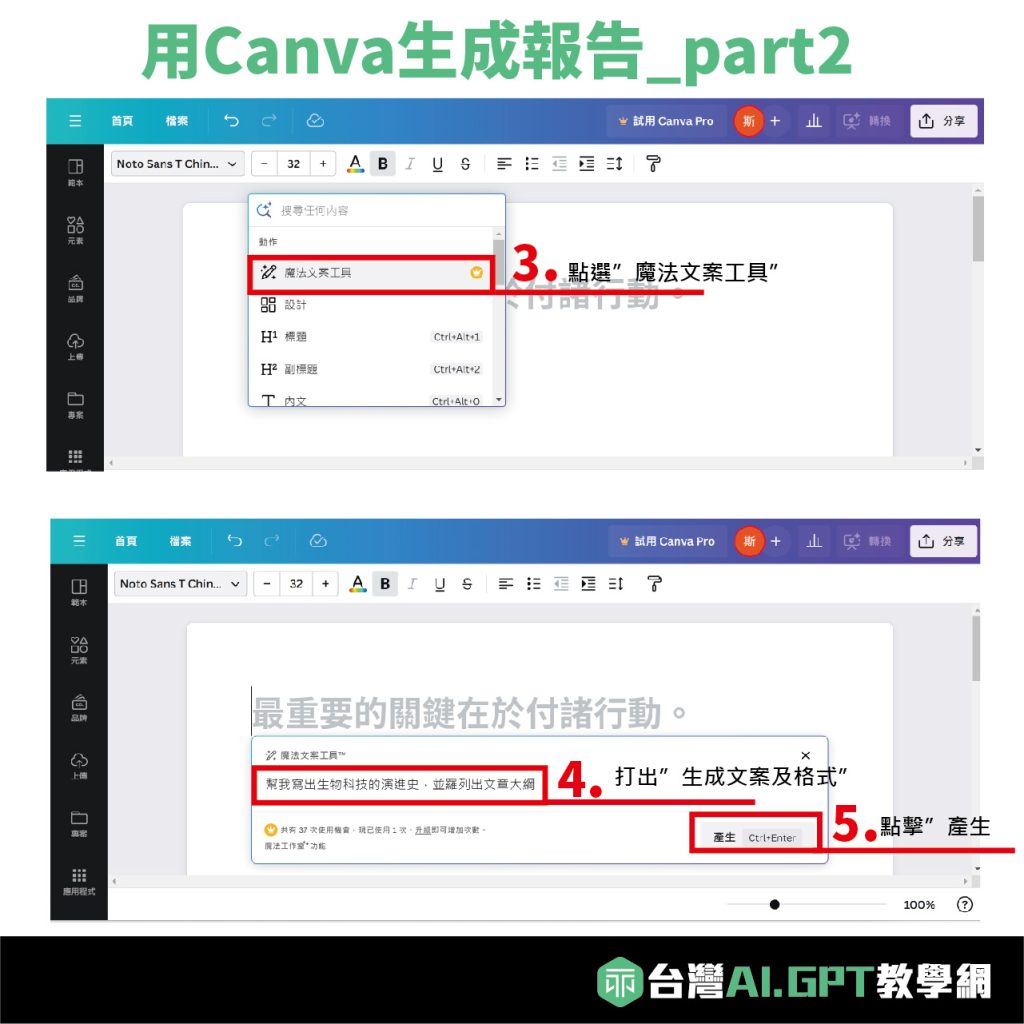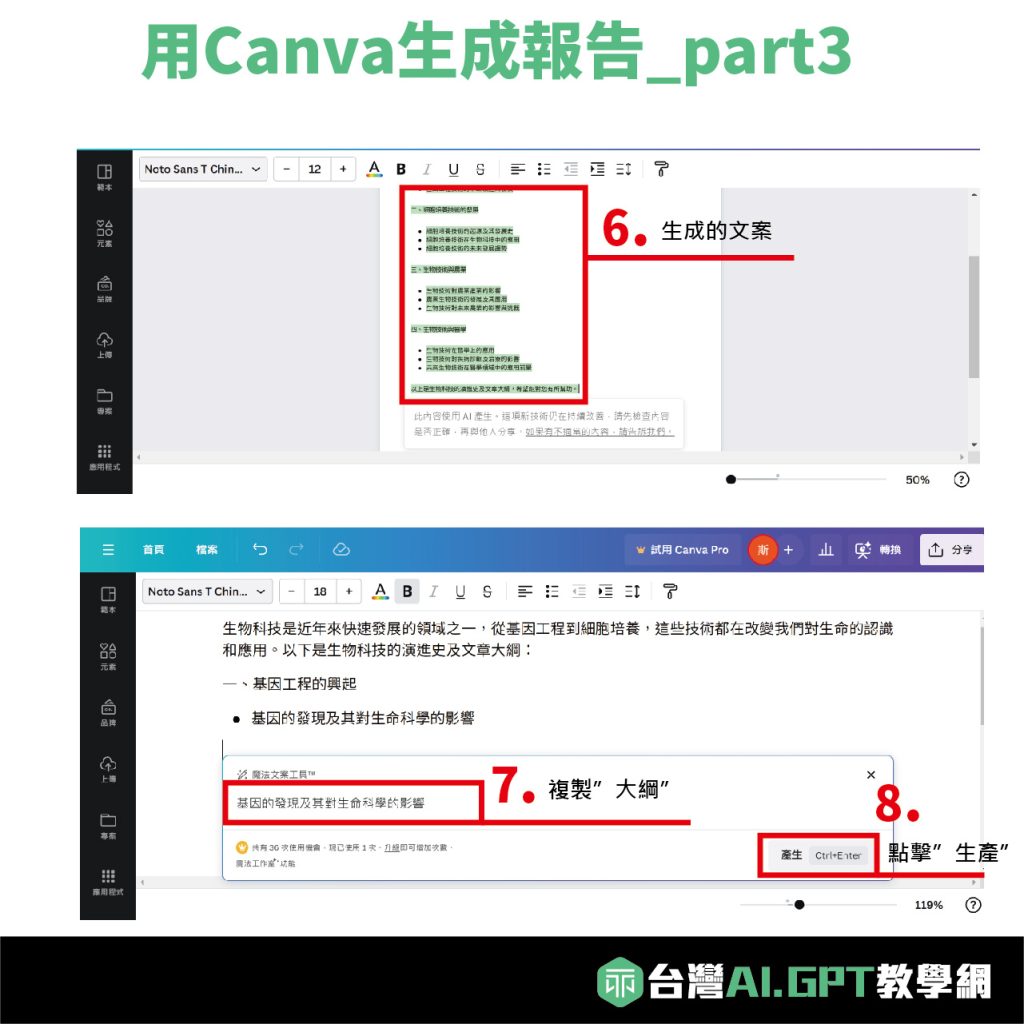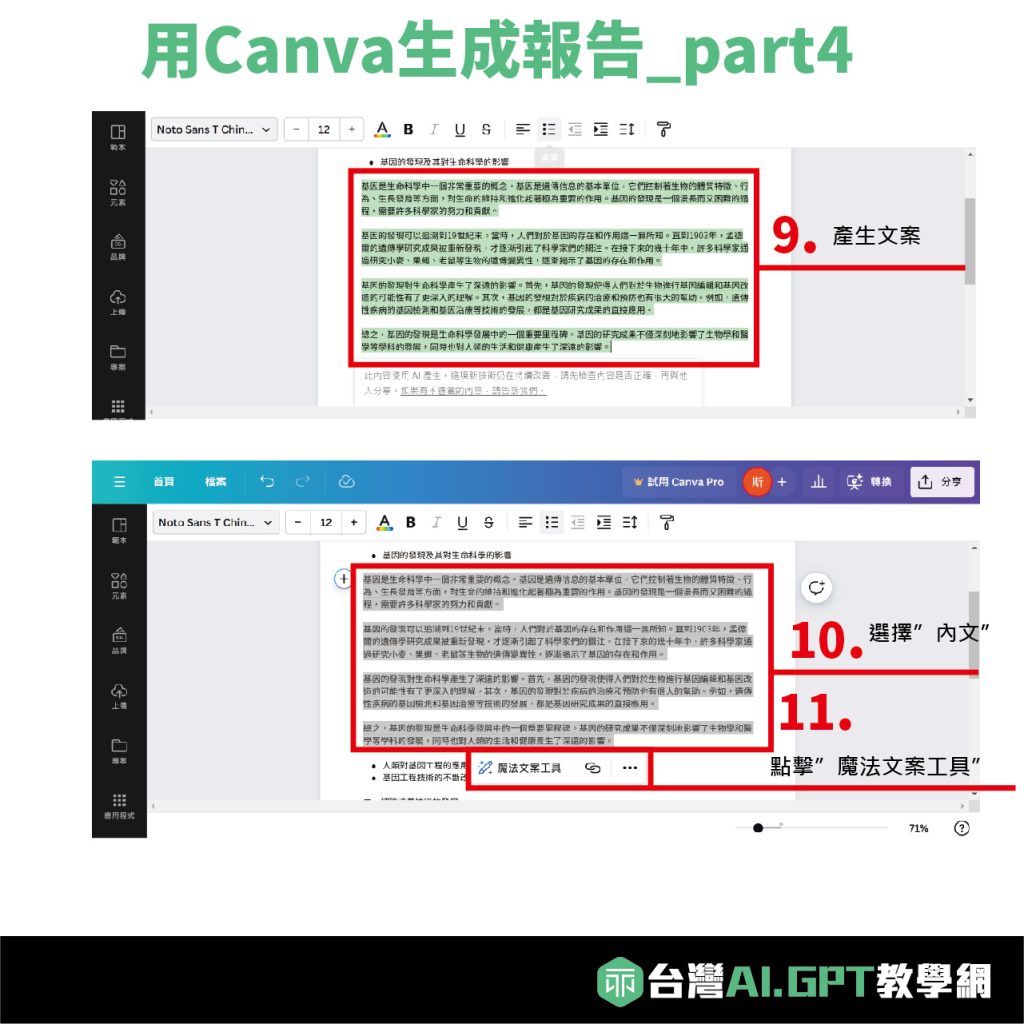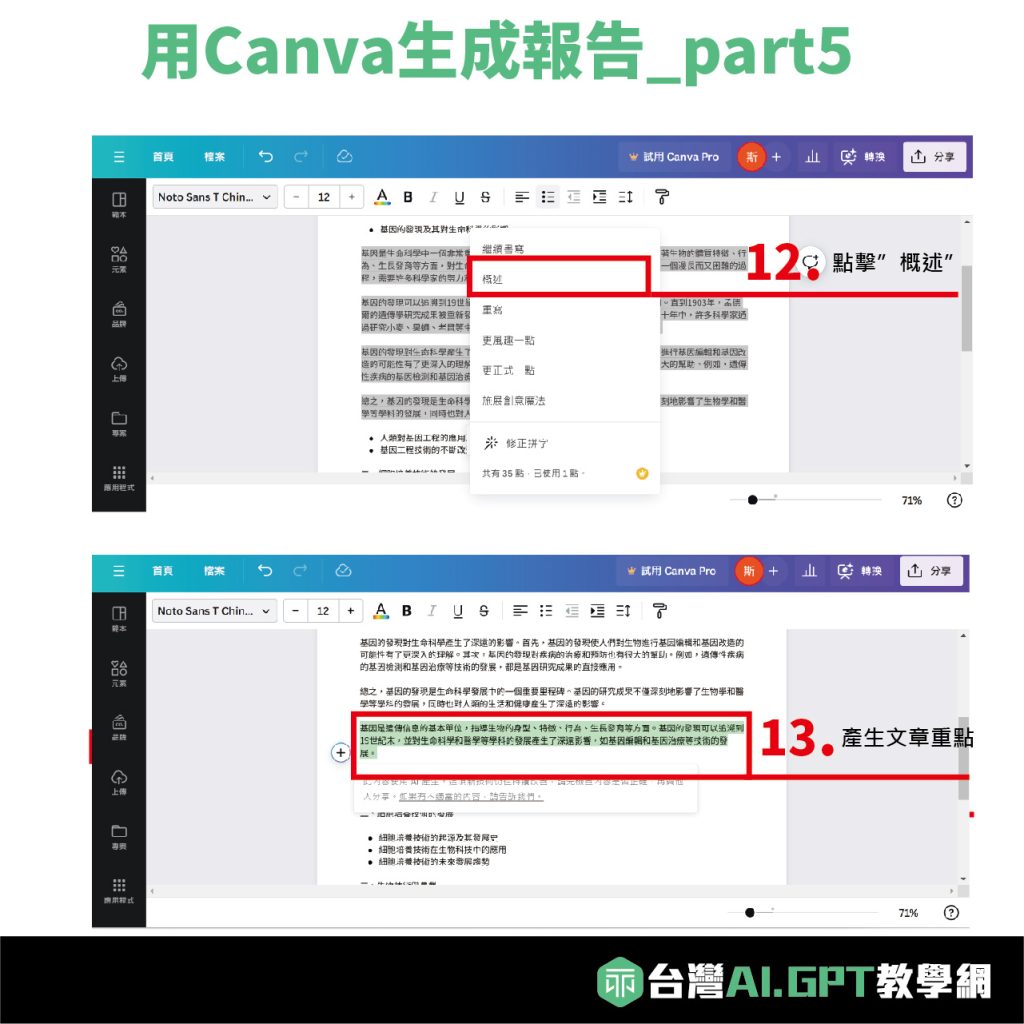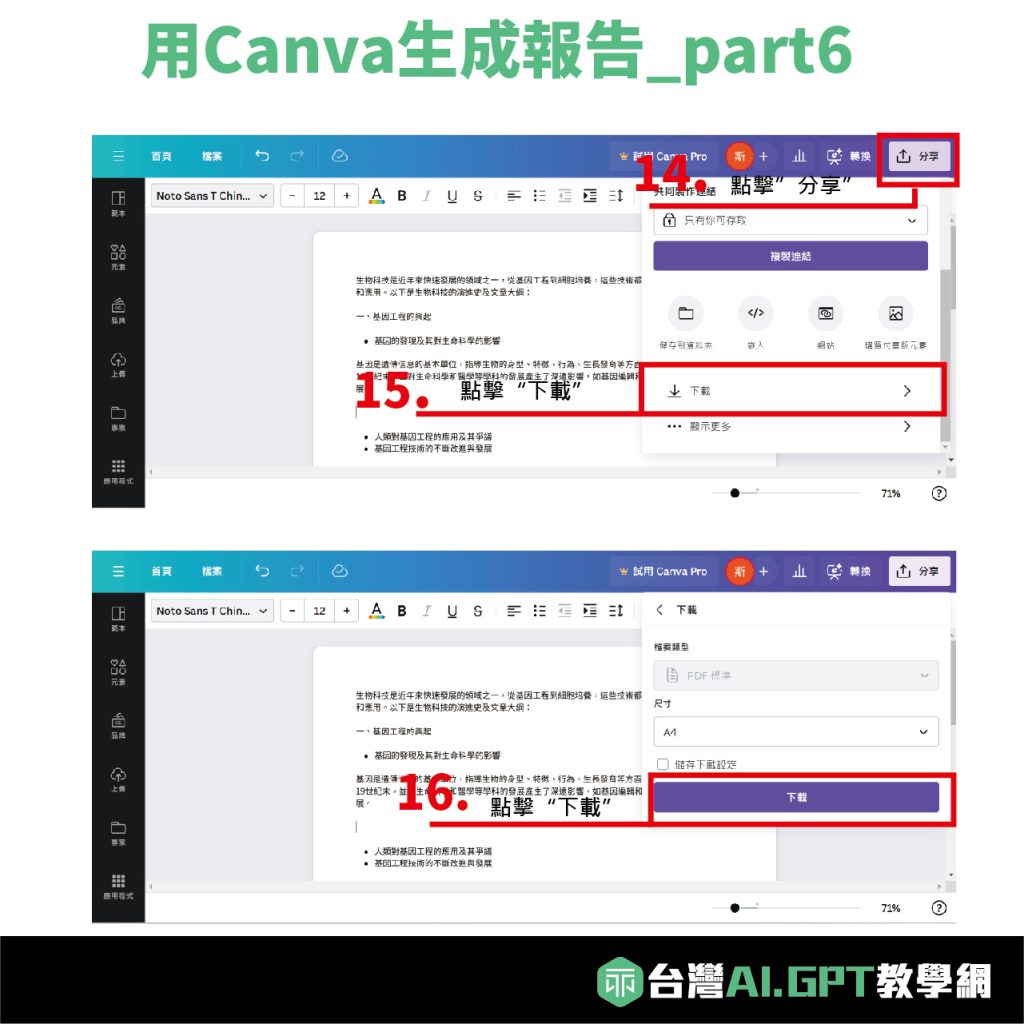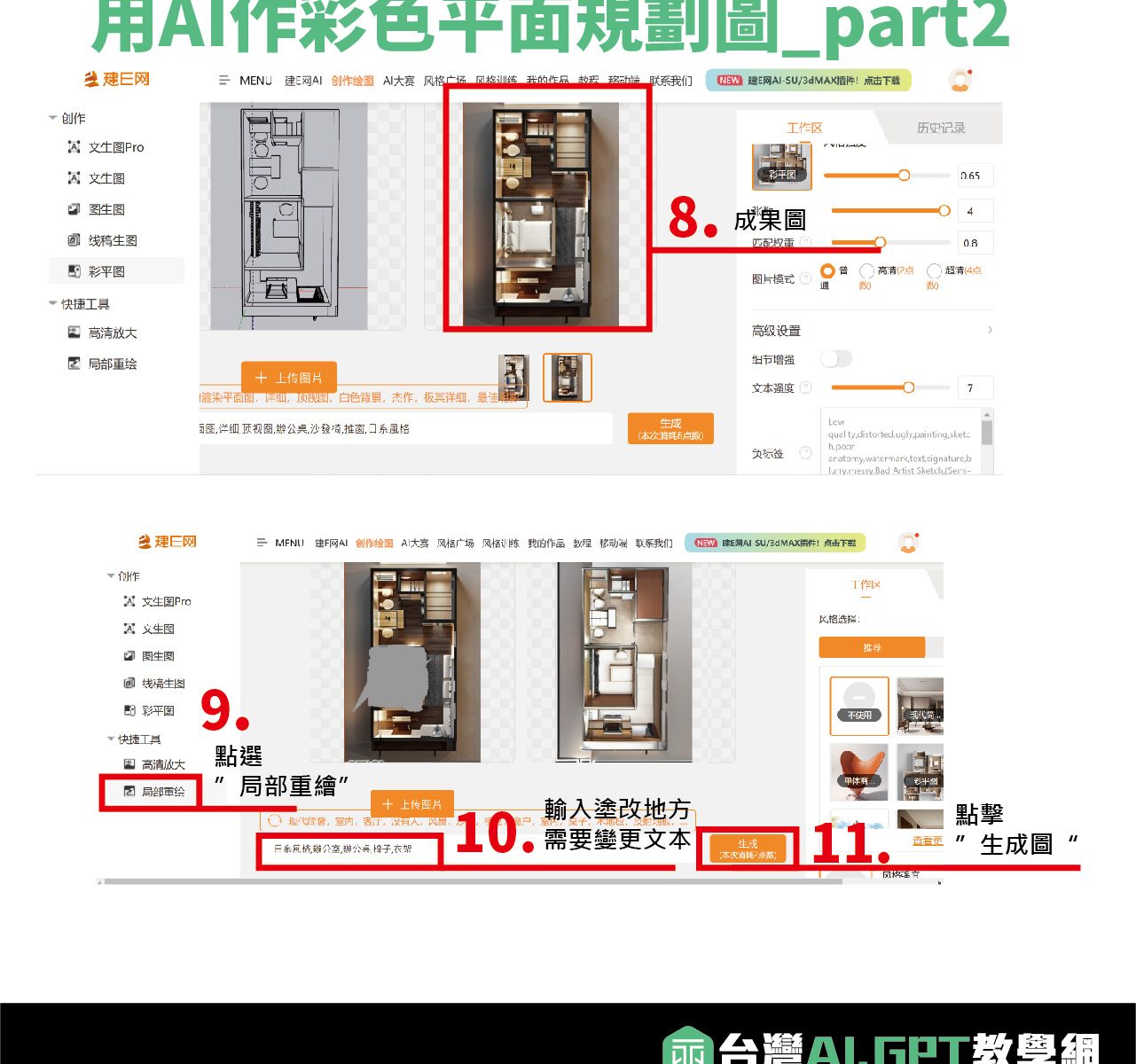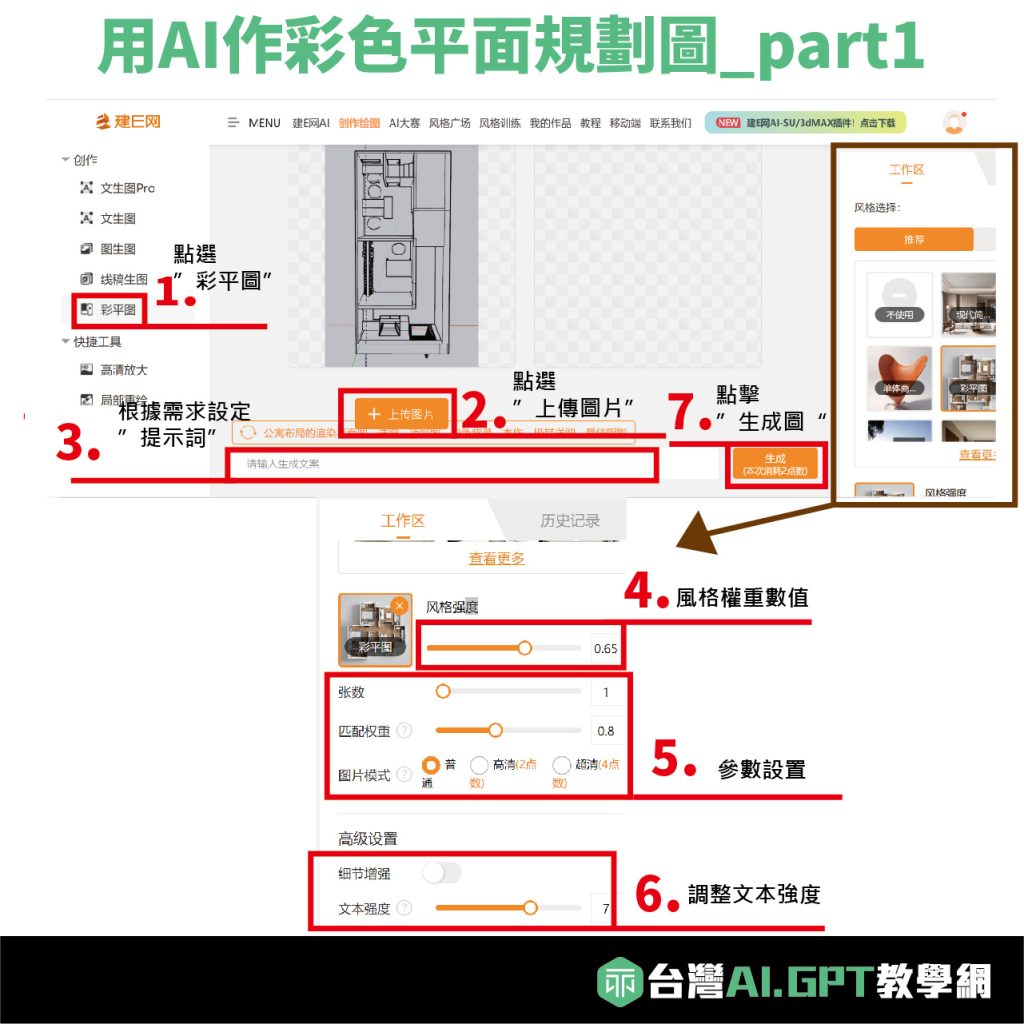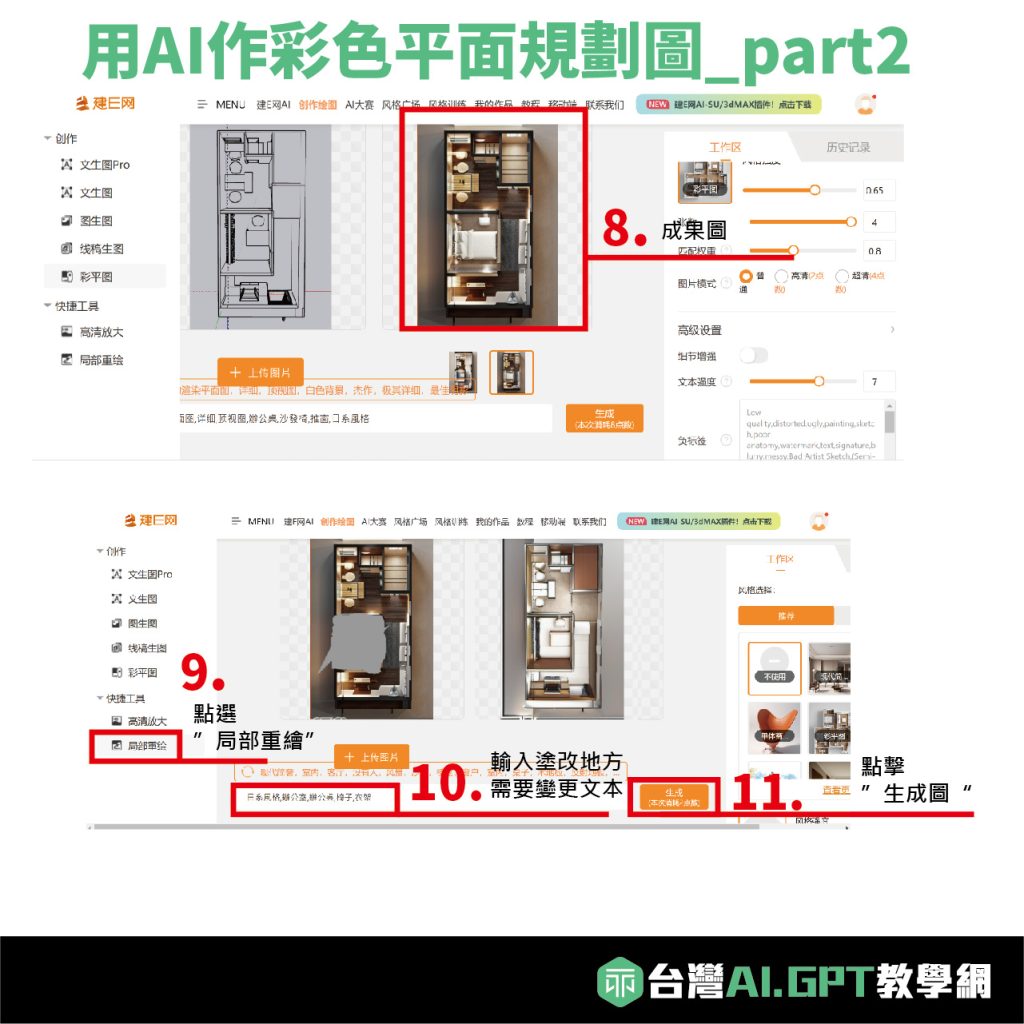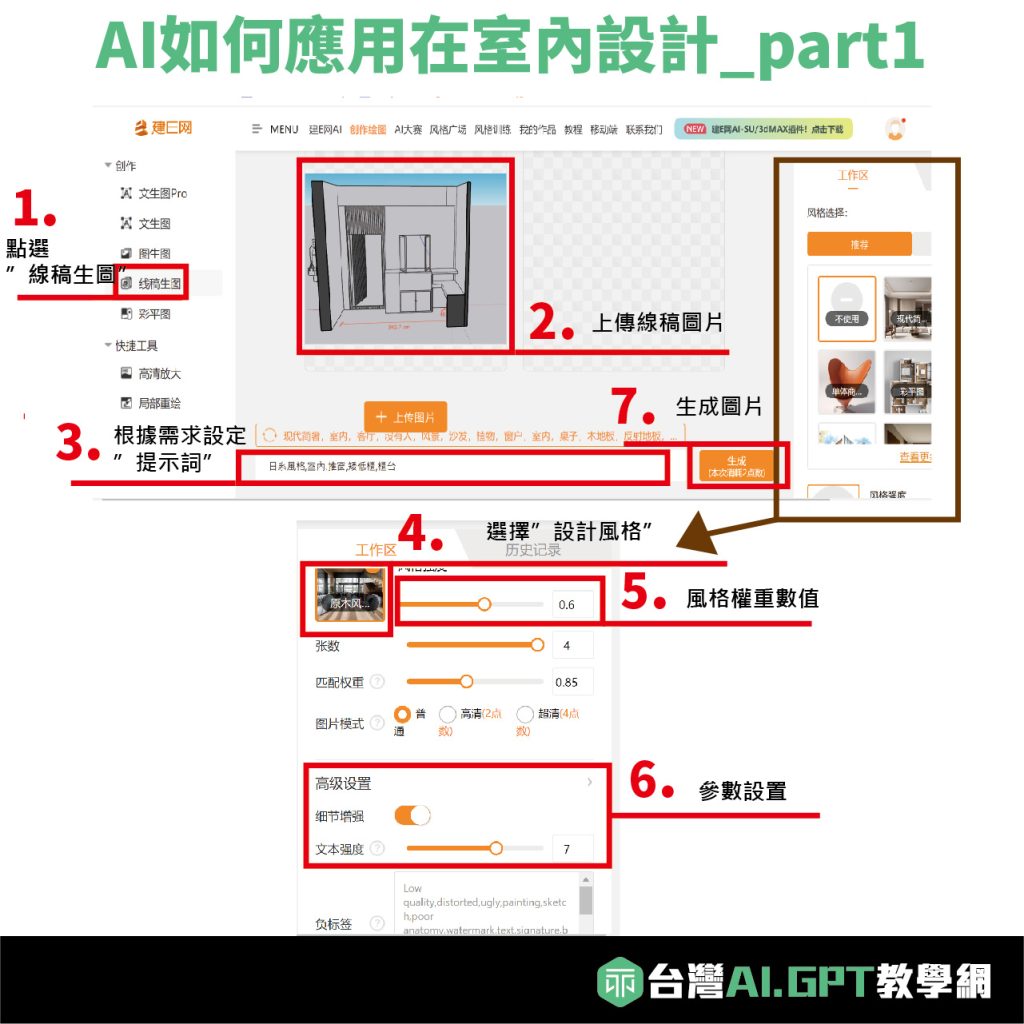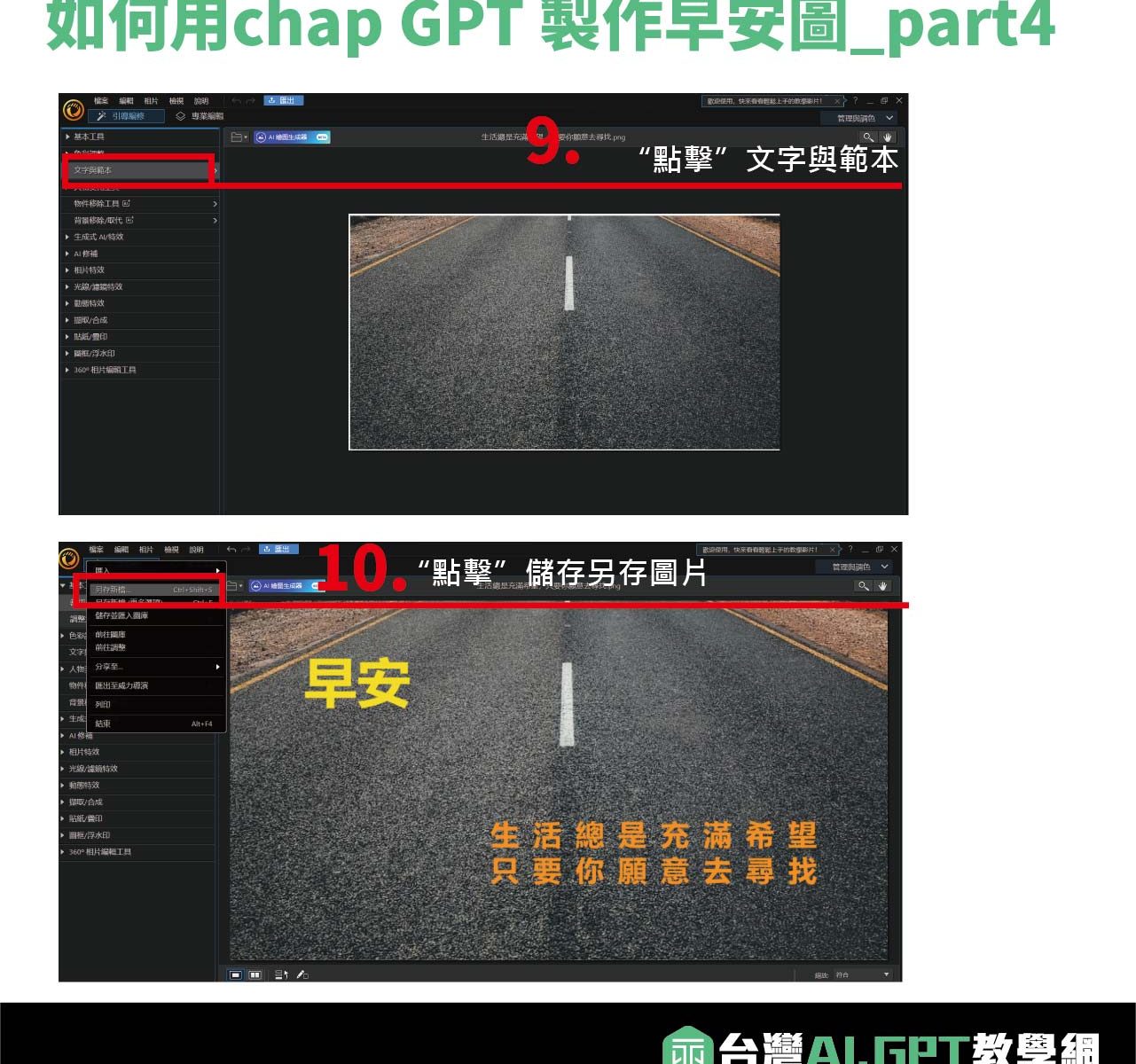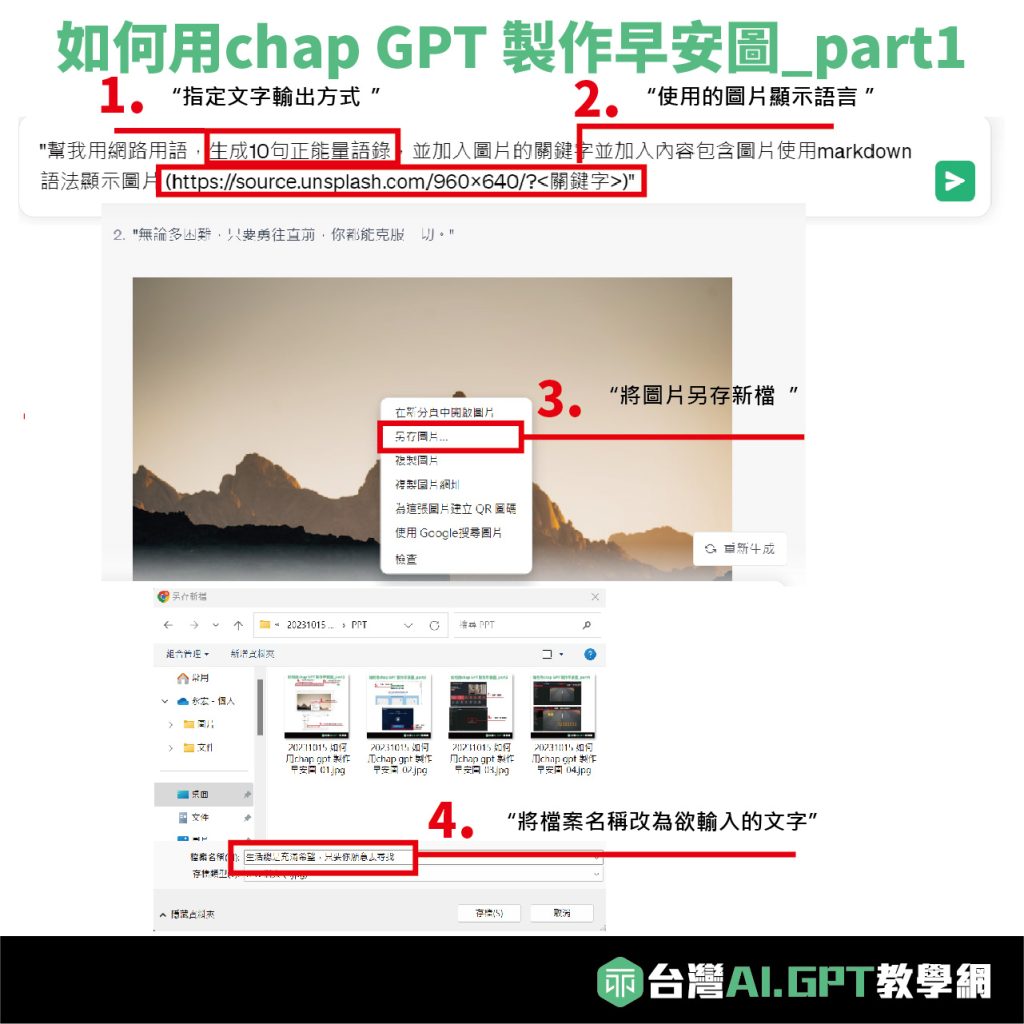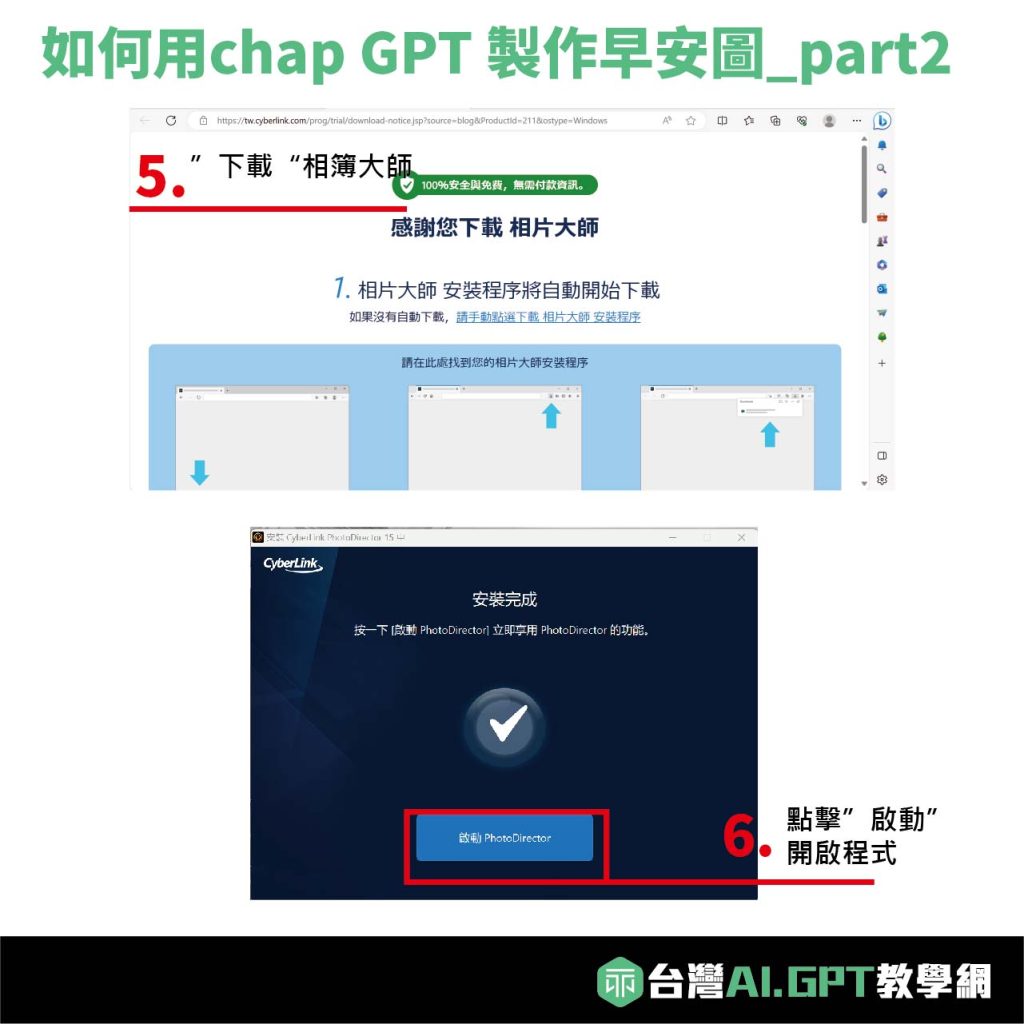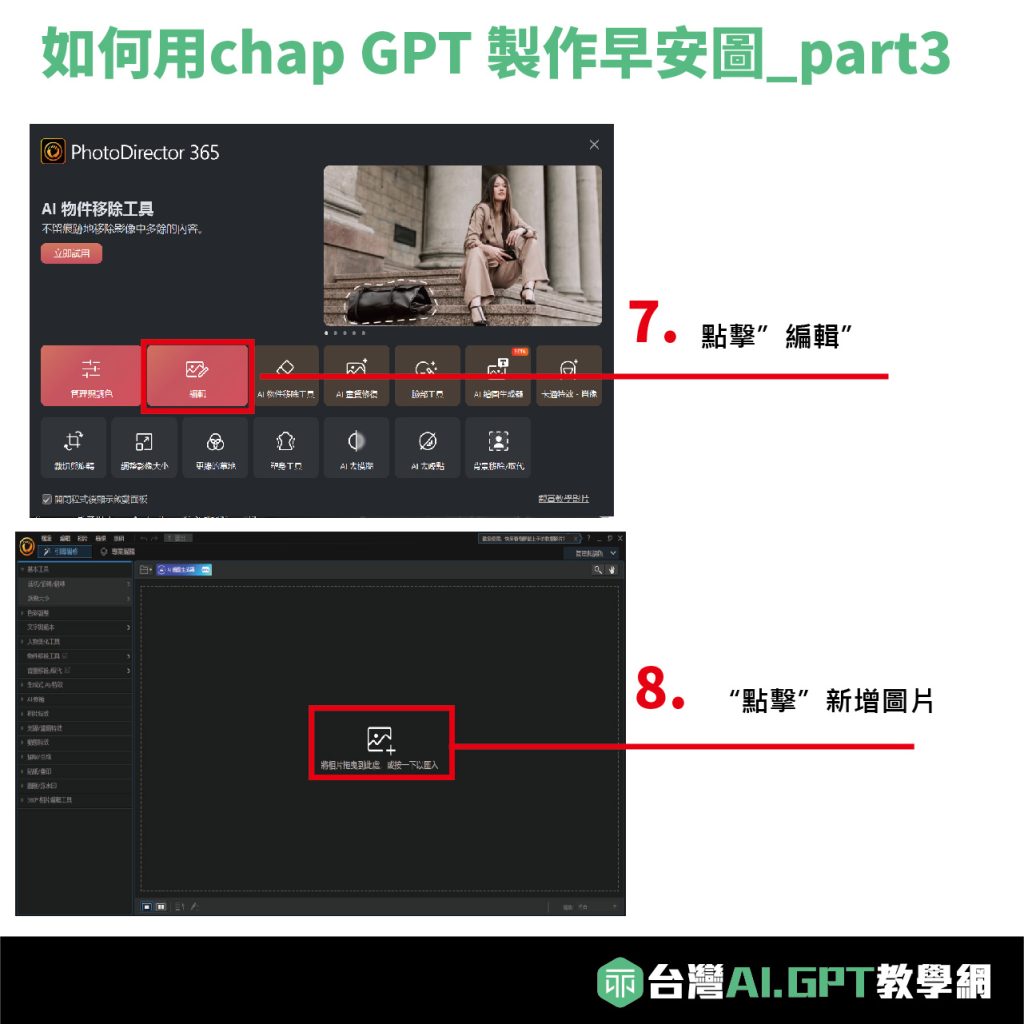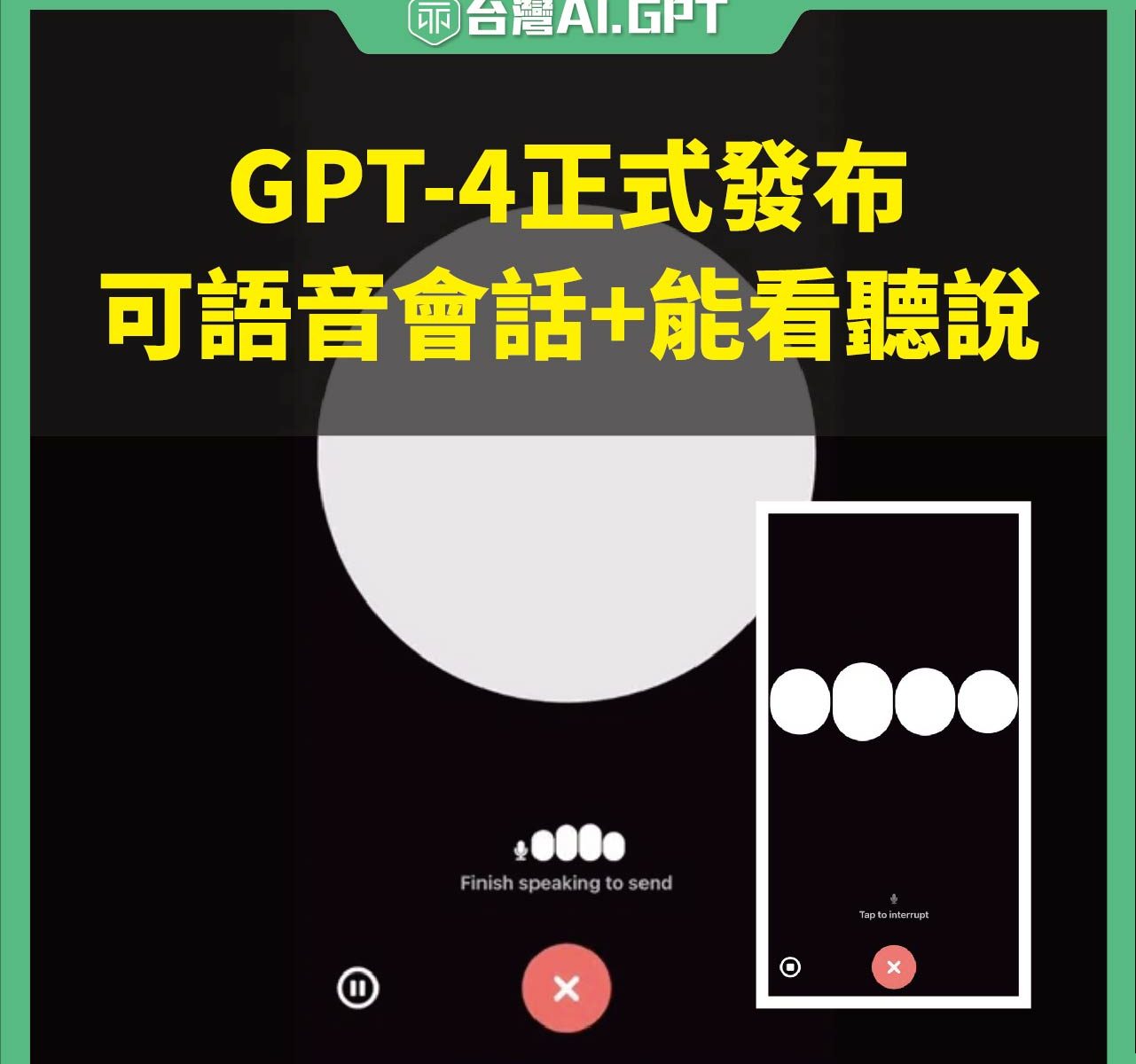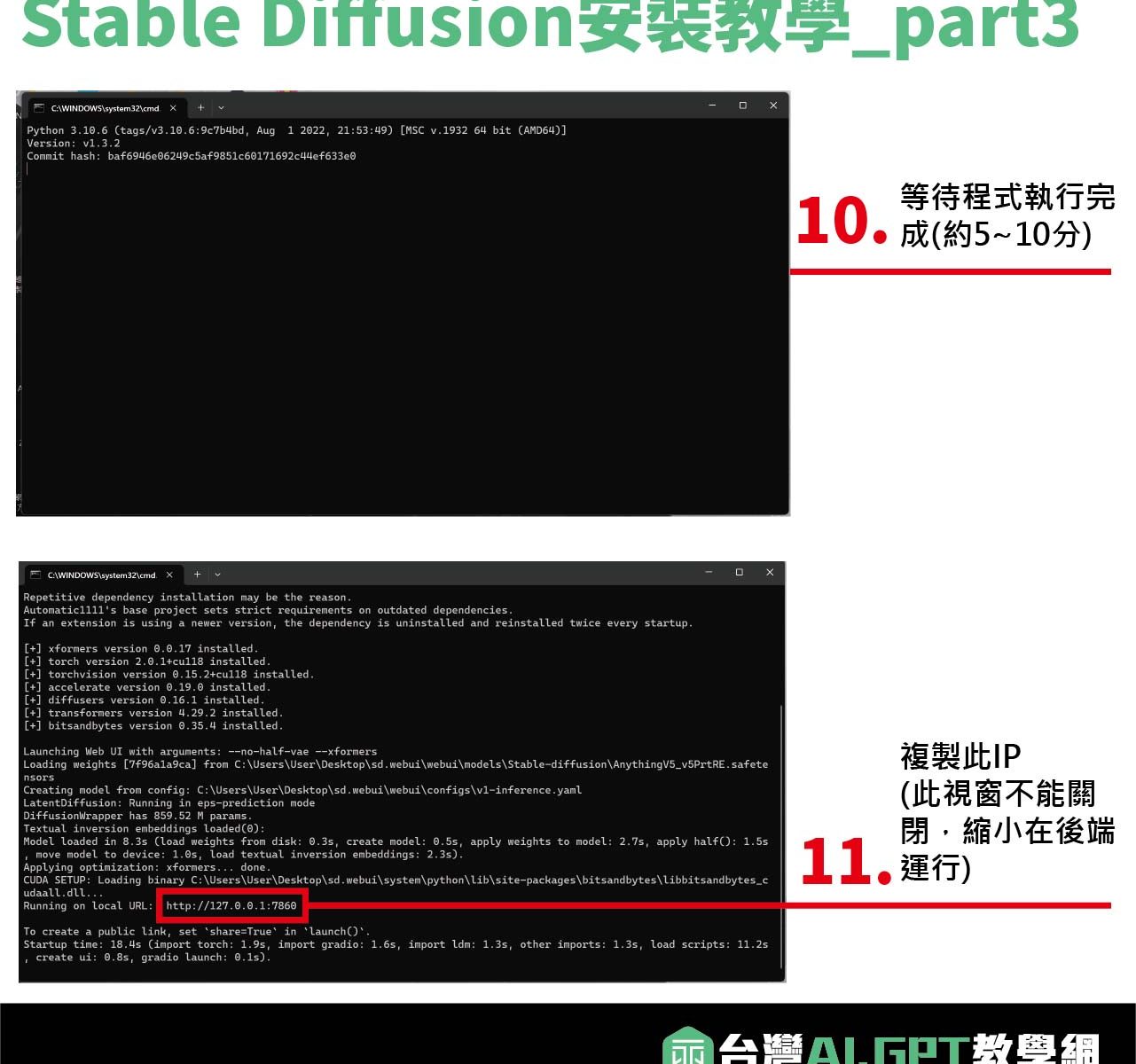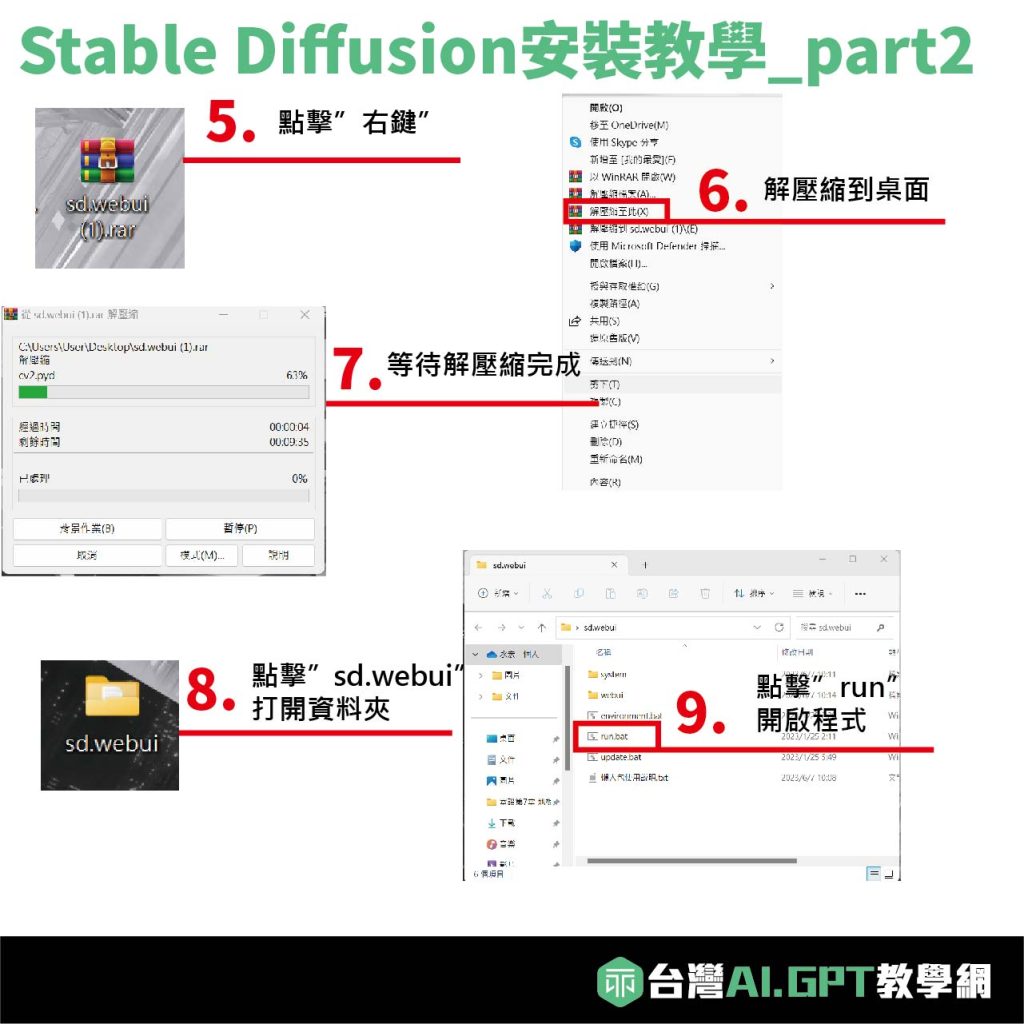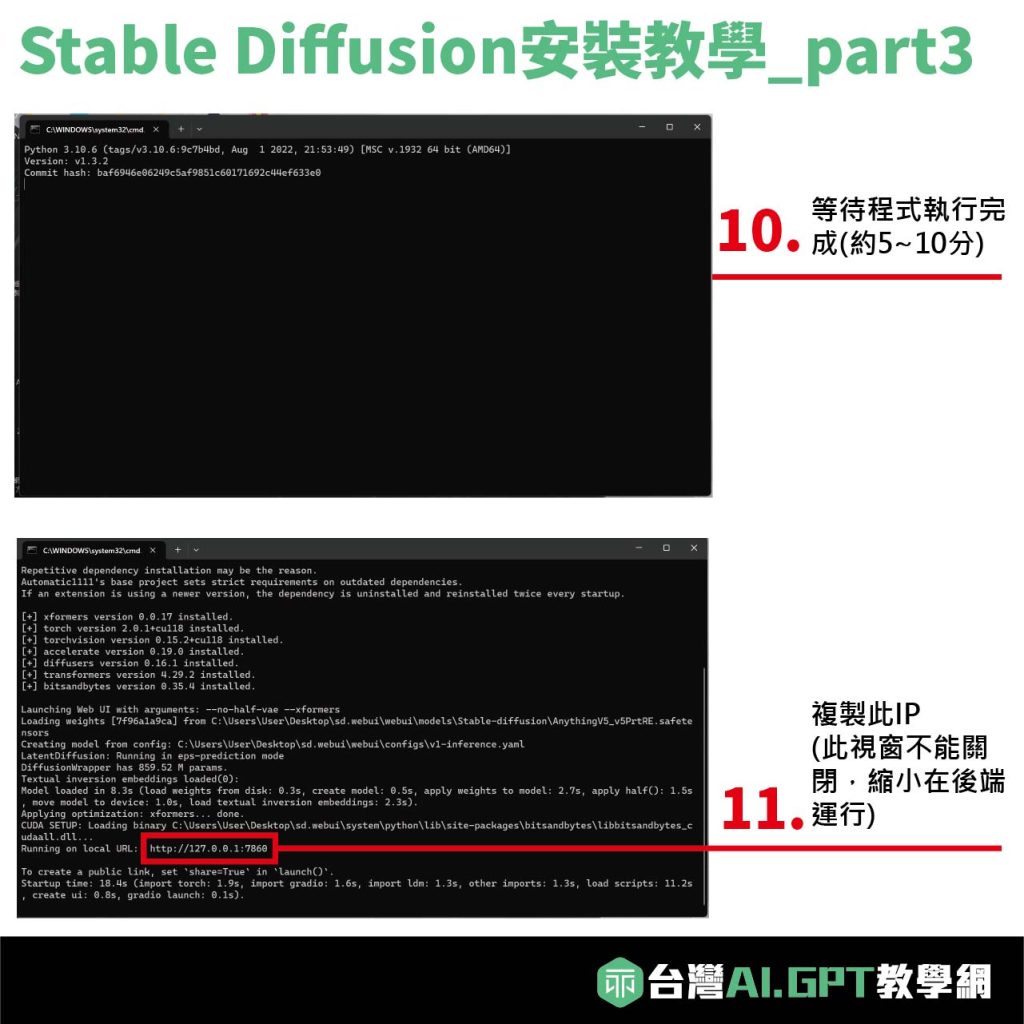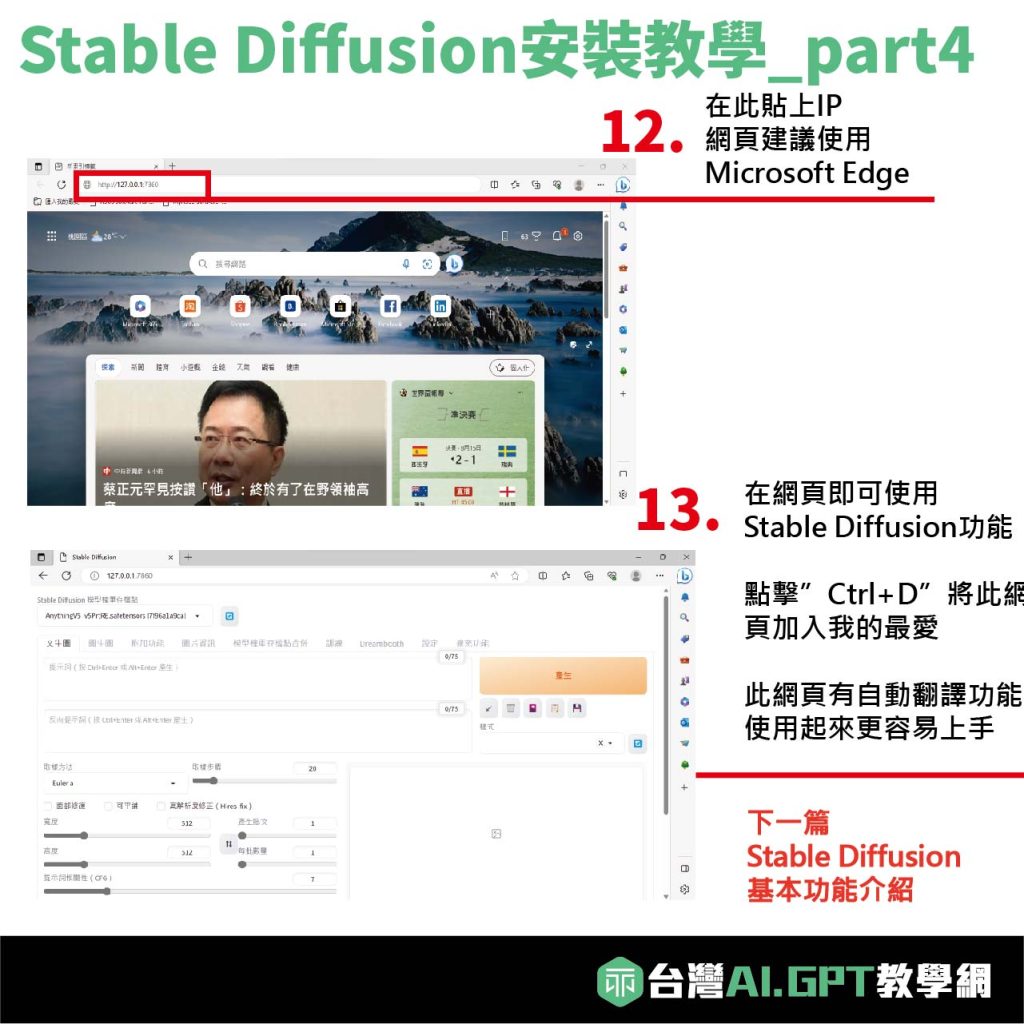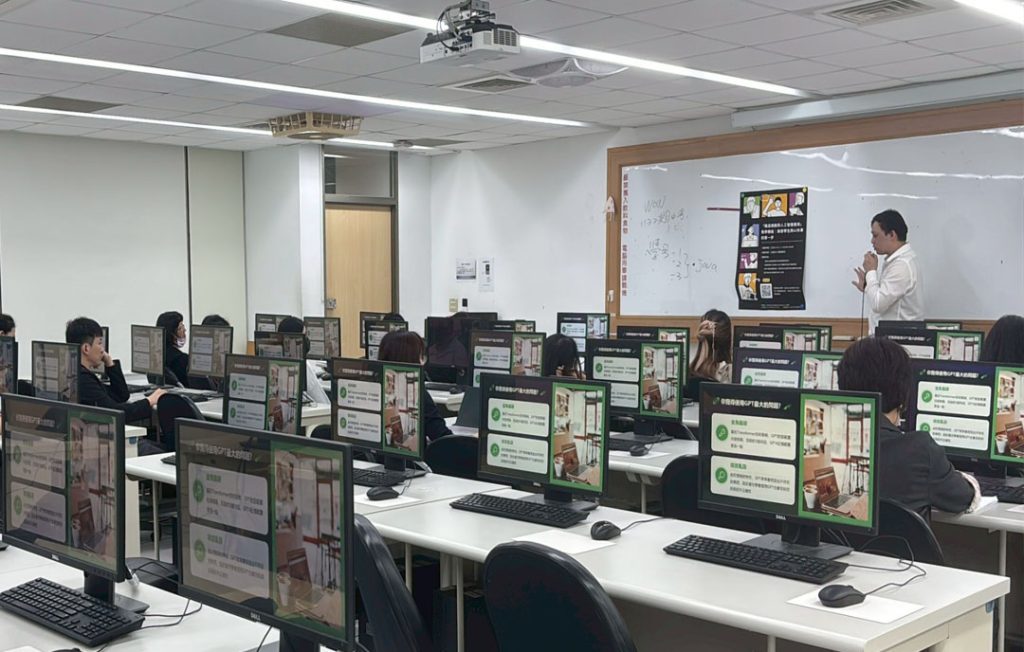在資訊爆炸的時代,撰寫報告和文案常常既耗時又枯燥。傳統的文檔編輯方法已經無法滿足當今的需求。幸好,現在有了Canva,一切都變得不同了!
Canva是一款集合了線上設計和文字處理的多功能工具。它的一大亮點是能夠一鍵生成文案,極大地簡化了創作流程。只需幾分鐘,Canva的智能算法就能準確抓住您的需求,幫您節省時間,讓您能專注於更重要的事情。
以下是Canva的連結:
https://www.canva.com/
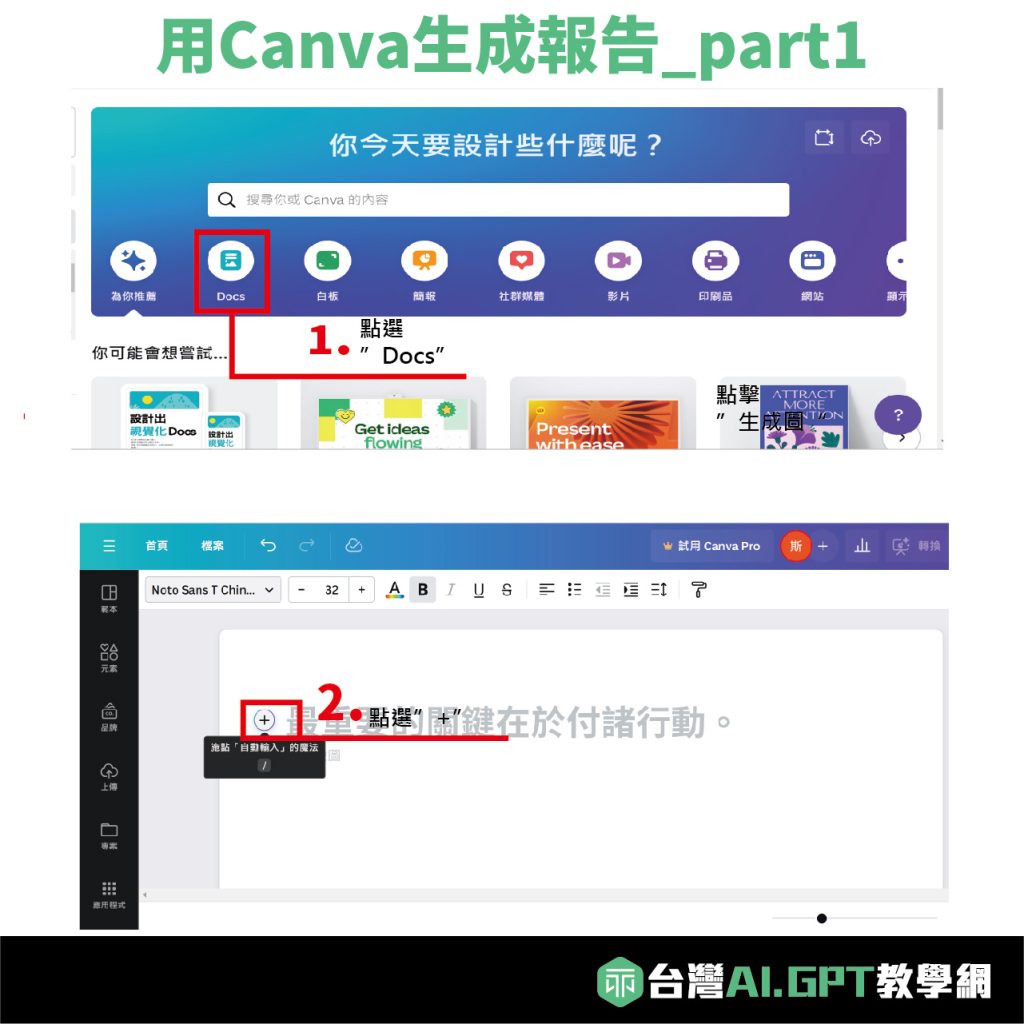
用Canva生成報告
1.點選”Doc”
使用Canva可以根據你的需求去選取想要的模式,相當於Microsoft的集合版甚至有更多的功能。
2.點選”+”
你可以直接輸入文字或者點擊”+”進入編輯模式
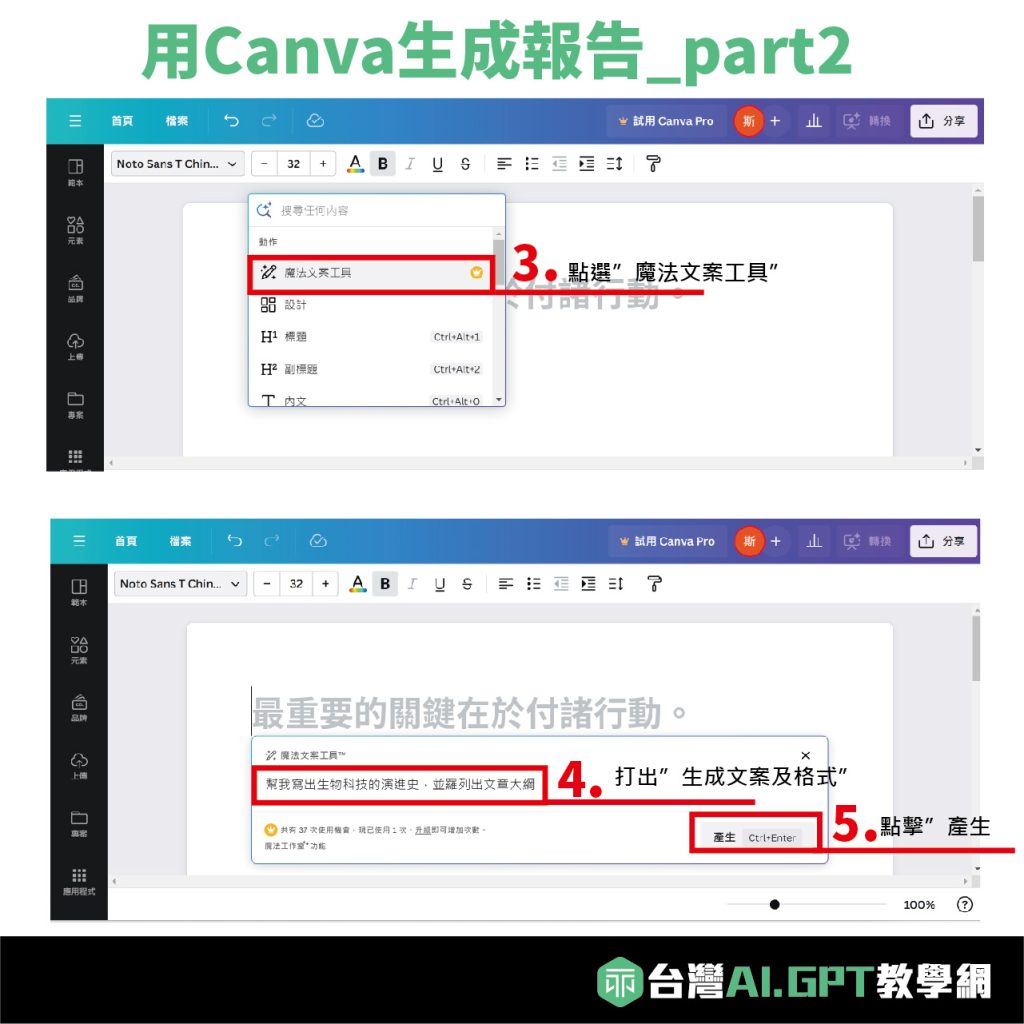
3.點選”魔法文案工具”
這個部分相當於它的AI系統,點擊後就會進入輸入框模式。
4.打出”生成文案及格式”
你可以在這個框框中打出想要生成的標題,建議後面可以加入文本輸出模式,例如:大綱、清單、總結等等……。
5.點擊”產生”
以往按Enter是將文按送出,這邊打Enter是文字換行,點擊後就可以生成文案,通常需要等待幾秒鐘。
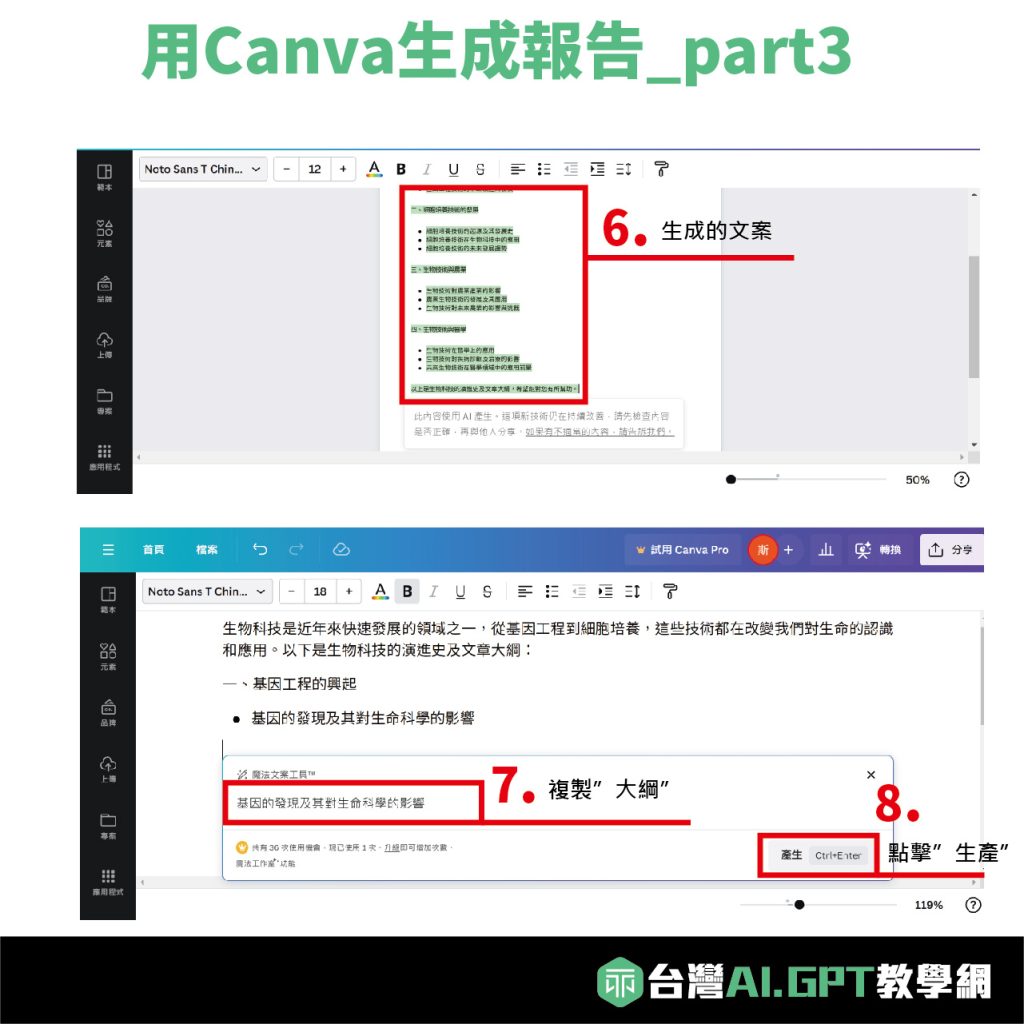
6.生成的文案
當文案完成後,文字上就會顯示綠色的框框,這個部分就是AI生成的內容。
7.複製”大綱”
用上述的方法在進入AI關鍵字輸入的部分,直接複製生成的大綱標題,讓AI生成文案。
8.點擊”產生”
以往按Enter是將文按送出,這邊打Enter是文字換行,點擊後就可以生成文案,通常需要等待幾秒鐘。
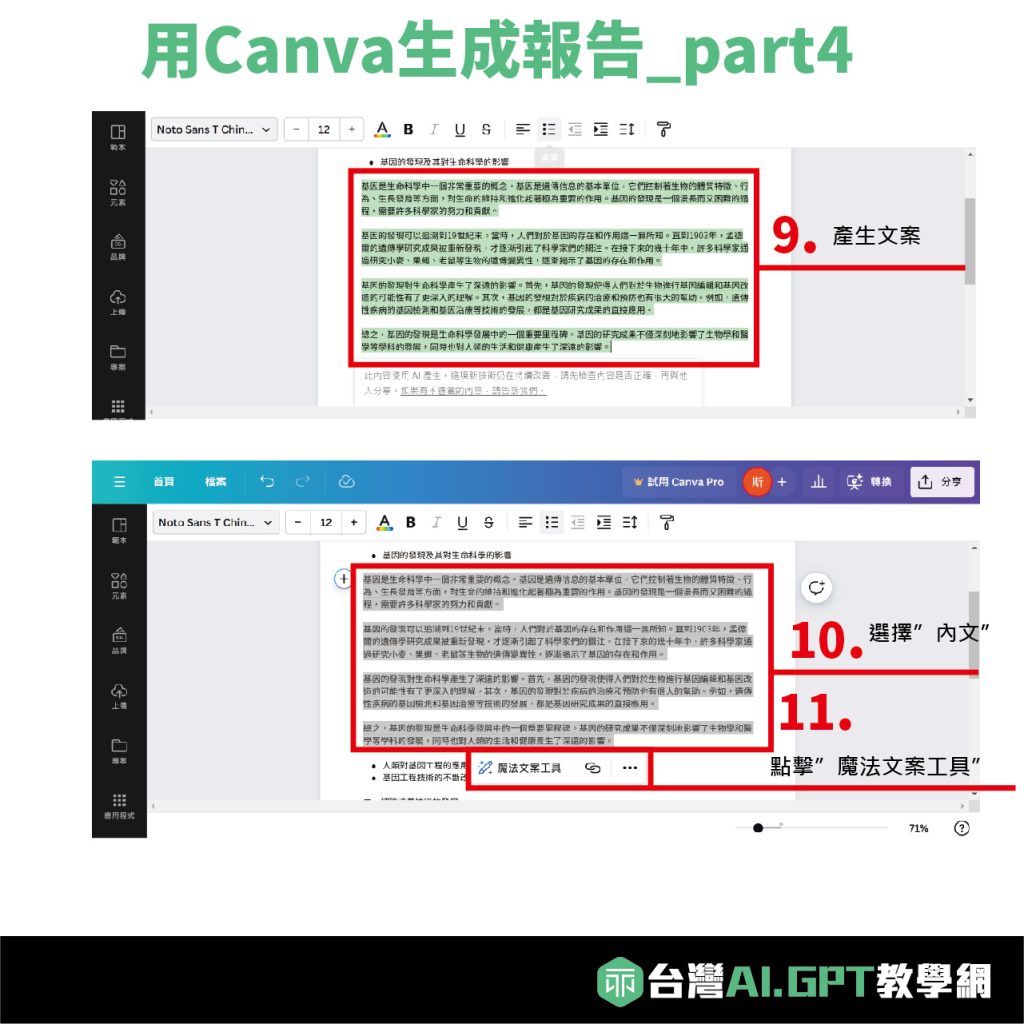
9.產生文案
當文案完成後,文字上就會顯示綠色的框框,這個部分就是AI依照你的標題所生成的內容。內容變得比較多一點。
10.選擇文案
如果你想要重寫、繼續延伸文章或者抓重點,都需要框選文案點擊右鍵。
11.點選”魔法文案工具”
點右鍵後你會看到和剛才的選單不一樣,這是針對你框選的文章做變更,
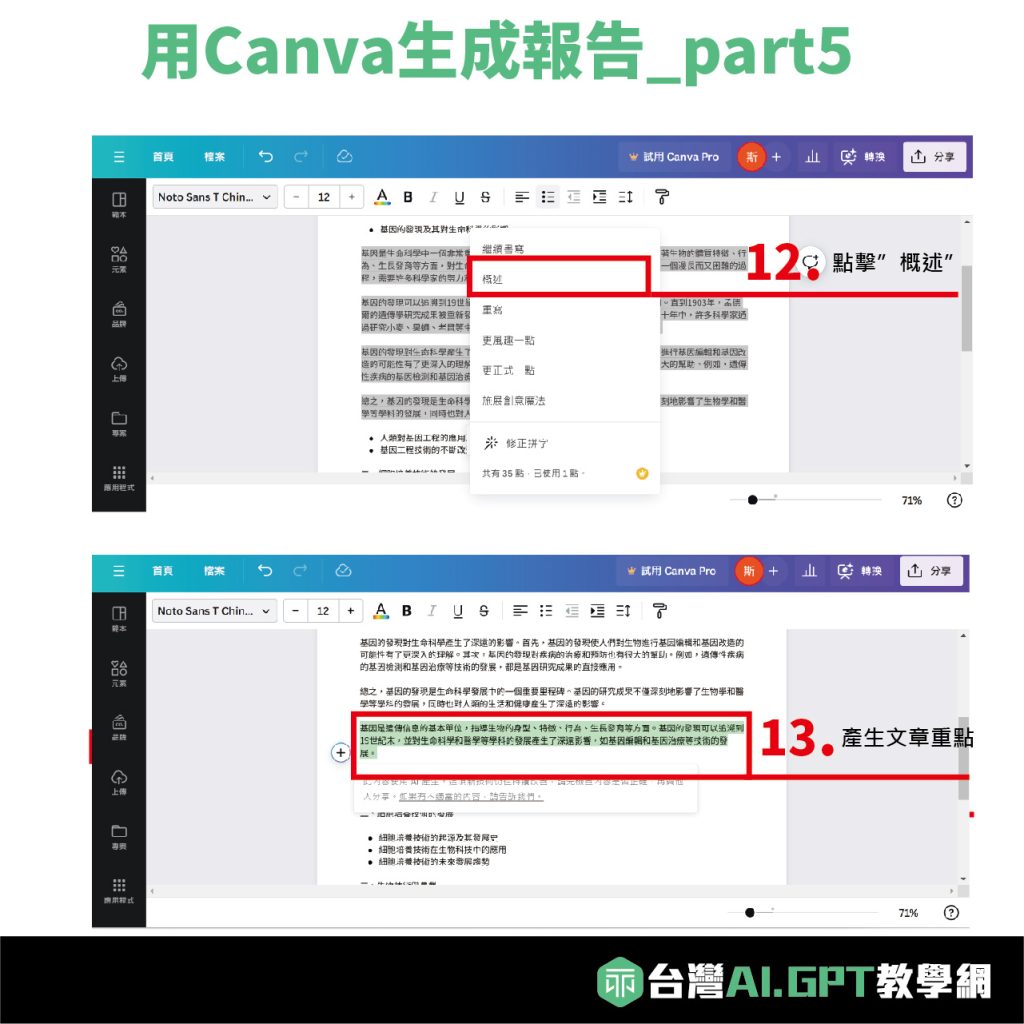
12.點選”概述”
這個部分可以根據框選文章做出想要的編輯選單,可以依照你的需求進行改寫,這邊是做文章的總結概述。
13.產生文章重點
Canva可以將你的大量文案進行總結,同理你也可以將網路上的文章使用Canva進行總結。
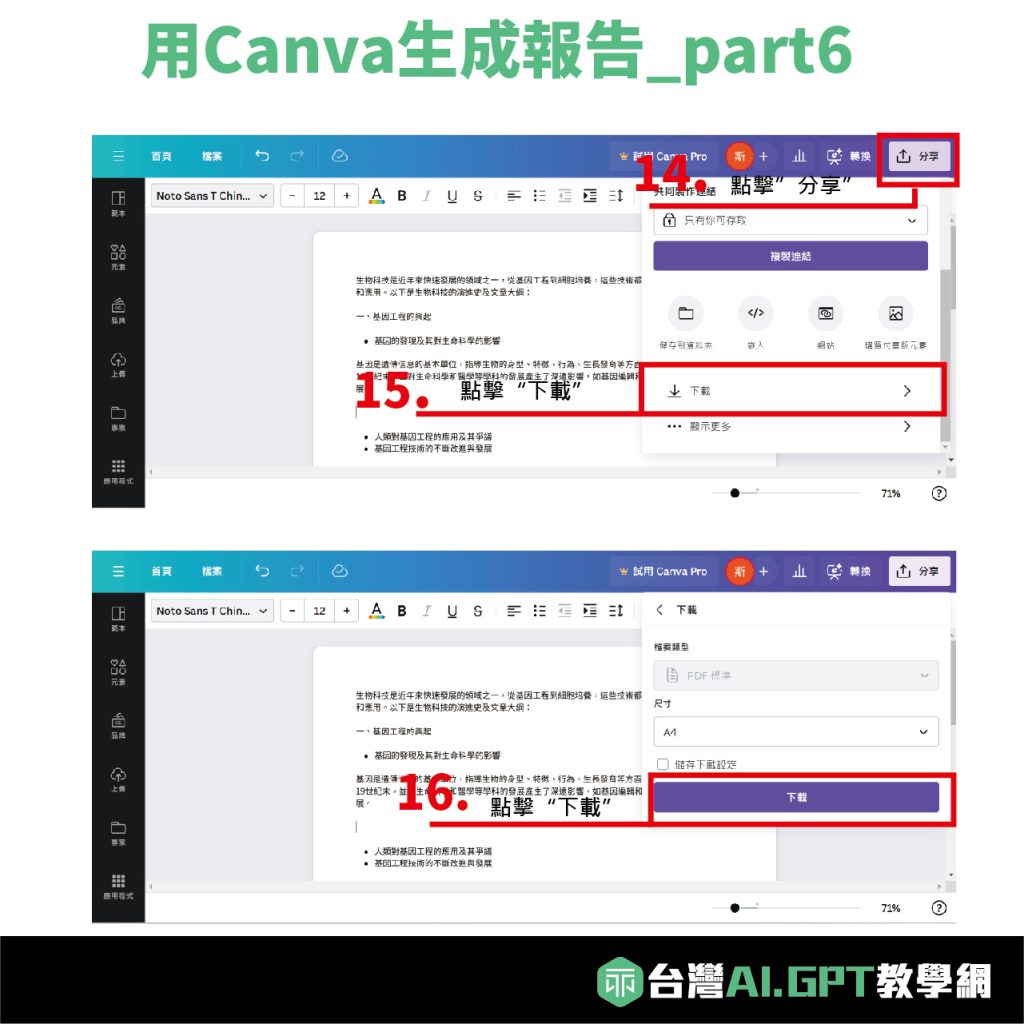
14.點擊”分享”
點擊分享可以將資料發給別人,或者下載到電腦內。
15.點擊”下載”
點擊下載就能夠保存到電腦內。
16.點擊”下載”
目前輸出的部分只有PDF檔,你可以依據影印的紙張大小調整尺寸,需要修改的話就回到文件裡面做編輯。